contact samsung worldwide
|
|
|
- Ivo Růžička
- před 9 lety
- Počet zobrazení:
Transkript
1
2 Tato p íručka je poskytována pouze pro informativní účely. Veškeré v ní obsažené informace mohou být změněny bez p edchozího upozornění. Společnost Samsung Electronics nenese odpovědnost za žádné škody, p ímé či nep ímé, vyplývající z použití této p íručky nebo s ním související Samsung Electronics Co., Ltd. Všechna práva vyhrazena. ML-4550, ML-4551N, a ML-4551ND jsou ochranné známky společnosti Samsung Electronics Co., Ltd. Samsung a logo Samsung jsou ochranné známky společnosti Samsung Electronics Co., Ltd. Centronics je ochranná známka společnosti Centronics Data Computer Corporation. IBM a IBM PC jsou ochranné známky společnosti International Business Machines Corporation. PCL a PCL 6 jsou ochranné známky společnosti Hewlett-Packard. Microsoft, Windows, Windows Vista, Windows 7 a Windows 2008 Server R2 jsou buď registrované ochranné známky, nebo ochranné známky společnosti Microsoft Corporation. PostScript 3 je ochranná známka společnosti Adobe System, Inc. UFST a MicroType jsou registrované ochranné známky společnosti Monotype Imaging Inc. TrueType, LaserWriter a Macintosh jsou ochranné známky společnosti Apple Computer, Inc. Všechny ostatní značky nebo názvy produktů jsou ochrannými známkami p íslušných společností nebo organizací. Pro informace o licenci otev eného zdroje nahlédněte do souboru LICENSE.txt na dodaném disku CD-ROM.
3 contact samsung worldwide If you have any comments or questions regarding Samsung products, contact the Samsung customer care center. COUNTRY/REG ION CUSTOMER CARE CENTER WEB SITE ARGENTINE AUSTRALIA AUSTRIA 0810-SAMSUNG ( , 0.07/min) BELARUS BELGIUM (Dutch) (French) BRAZIL CANADA SAMSUNG ( ) CHILE 800-SAMSUNG ( ) CHINA COLOMBIA COSTA RICA CZECH REPUBLIC 800-SAMSUNG ( ) Samsung Zrt., česká organizační složka, Oasis Florenc, Sokolovská394/17, , Praha 8 DENMARK 8-SAMSUNG ( ) ECUADOR EL SALVADOR ESTONIA KAZAKHSTAN KYRGYZSTAN FINLAND FRANCE GERMANY SAMSUNG ( ,14/min) GUATEMALA HONDURAS HONG KONG COUNTRY/REG ION HUNGARY SAMSUNG ( ) INDIA INDONESIA ITALIA 800-SAMSUNG ( ) JAMAICA JAPAN LATVIA LITHUANIA LUXEMBURG MALAYSIA MEXICO SAMSUNG ( ) MOLDOVA NETHERLANDS 0900-SAMSUNG ( ) ( 0,10/min) NEW ZEALAND 0800 SAMSUNG ( ) NICARAGUA NORWAY 3-SAMSUNG ( ) PANAMA PHILIPPINES POLAND PORTUGAL CUSTOMER CARE CENTER SAMSUNG ( ) SAMSUNG ( ) SAMSUNG ( ) SAMSUNG (172678) SAMSUNG ( ) WEB SITE PUERTO RICO REP. DOMINICA EIRE
4 COUNTRY/REG ION CUSTOMER CARE CENTER WEB SITE RUSSIA SINGAPORE SLOVAKIA SOUTH AFRICA 1800-SAMSUNG ( ) 0800-SAMSUNG ( ) 0860 SAMSUNG ( ) SPAIN SAMSUNG( ) SWEDEN (SAMSUNG) SWITZERLAND 0848-SAMSUNG ( , CHF 0.08/min) TADJIKISTAN TAIWAN THAILAND TRINIDAD & TOBAGO SAMSUNG ( ) TURKEY U.A.E 800-SAMSUNG ( ) U.K U.S.A 0845 SAMSUNG ( ) SAMSUNG ( ) UKRAINE UZBEKISTAN VENEZUELA VIETNAM
5 OBSAH 1. Úvod Zvláštní funkce Tiskárna p ehled Další informace Výběr vhodného místa Nastavení systému Používání menu ovládacího panelu P ehled menu Tisk zkušební stránky Změna jazyka na displeji Použití režimu Úspora toneru P ehled softwaru Dodávaný software Funkce ovladače tiskárny Požadavky na systém Nastavení sít Úvod Podporované operační systémy Konfigurace protokolu TCP/IP Konfigurace protokolu EtherTalk Konfigurace typů rámců IPX Nastavení rychlosti sítě Ethernet Obnovení konfigurace sítě Tisk stránky konfigurace sítě Vkládání tiskových médií Výběr tiskového média Vkládání papíru Výběr místa výstupu Základní tisk Tisk dokumentu Zrušení tiskové úlohy Objednání spot ebního materiálu a p íslušenství Kazety s tonerem P íslušenství Způsoby nákupu Údržba Tisk informačních stránek Čištění tiskárny Údržba kazety s tonerem Údržba součástí
6 9. Odstraňování potíží Odstraňování zaseknutého papíru Kontrolní seznam pro odstraňování potíží Význam kontrolky stavu Význam zpráv na displeji Zprávy související s kazetou s tonerem ešení obecných potíží s tiskem Odstraňování potíží s kvalitou tisku Časté potíže v systému Windows Časté potíže s jazykem PostScript Časté potíže v systému Linux Časté potíže v systému Macintosh Instalace p íslušenství Bezpečnostní pokyny k instalaci p íslušenství Instalace pamě ového modulu DIMM Instalace sí ové karty Použití pevného disku Technické specifikace Technické specifikace tiskárny
7 Důležitá opat ení a bezpečnostní informace P i používání tohoto p ístroje je t eba vždy dodržovat tato základní bezpečnostní opat ení, aby se snížilo riziko požáru a úrazu elektrickým proudem: 1 P ečtěte si a seznamte se se všemi pokyny. 2 P i používání elektrických spot ebičů dodržujte běžná bezpečnostní opat ení. 3 iďte se všemi varováními a pokyny uvedenými na p ístroji a v dokumentaci dodané spolu s p ístrojem. 4 Pokud se vám zdá, že provozní pokyny odporují informacím o bezpečnosti, držte se bezpečnostních pokynů. Může se stát, že jste správně neporozuměli provozním pokynům. Pokud se vám nepoda í vzniklý rozpor vy ešit, kontaktujte prosím prodejce nebo servis. 5 P ed čištěním odpojte p ístroj z napájecí sítě. Nepoužívejte tekuté čistící prost edky ani prost edky ve spreji. K čištění používejte pouze vlhký had ík. 6 Za ízení nesmí být umístěné na nestabilním vozíku, podstavci nebo stole. Mohlo by spadnout, což by vedlo k vážnému poškození. 7 P ístroj nesmí být umístěn na, poblíž nebo nad radiátorem, topením, jednotkou klimatizace nebo ventilace. 8 P ívodní napájecí kabel nesmí být ničím zatížen. Neumis ujte p ístroj na takové místo, na kterém by bylo nutné p echázet p es kabely. 16 Pokud tisknete nep etržitě velké množství stránek, může dojít k zah átí povrchu výstupního zásobníku. Nedotýkejte se povrchu p ístroje. Zamezte p ístupu dětí kp ístroji. 17 Pro zajištění bezpečného provozu používejte napájecí šňůru dodávanou se za ízením. Pokud k za ízení s napájecím napětím 110 V používáte šňůru delší než 2 m, pak by její tloušťka měla odpovídat kódu 16 či více podle standardu AWG ULOŽIT TYTO POKYNY. Prohlášení o bezpečnosti laserového za ízení Tiskárna vyhovuje americkému na ízení DHHS 21 CFR, podle kapitoly 1 odstavce J pro laserová za ízení t ídy I(1). Jinde ve světě má osvědčení pro laserová za ízení t ídy I a vyhovuje požadavkům normy IEC 825. Laserová za ízení t ídy I nejsou považována za nebezpečná. Laserový systém a tiskárna jsou navržené tak, aby nikdo nebyl vystaven laserovému zá ení nad úrovní t ídy I v průběhu používání za ízení, p i jeho údržbě nebo servisních pracích. VAROVÁNÍ Je-li ochranný kryt jednotky laseru a skeneru sejmutý, nikdy za ízení nepoužívejte, ani neprovádějte jeho opravy. Odražený paprsek, p estože není viditelný, vám může poškodit zrak. 9 Nep etěžujte elektrické zásuvky a prodlužovací kabely. Mohlo by dojít k omezení výkonu a ke zvýšení rizika vzniku požáru nebo úrazu elektrickým proudem. 10 Zamezte tomu, aby domácí zví ata okusovala p ívodní napájecí kabely nebo kabely rozhraní PC. 11 Otvory a mezerami ve sk íni tiskárny nikdy nevkládejte do za ízení žádné p edměty. Mohly by p ijít do styku s vysokým napětím a způsobit požár nebo úraz elektrickým proudem. Nikdy do p ístroje nelejte žádné tekutiny. 12 Abyste snížili nebezpečí úrazu elektrickým proudem, nerozebírejte za ízení. Je-li t eba jej opravit, obra te se na kvalifikovaného pracovníka servisu. Po otev ení nebo odstranění krytů můžete být vystaveni vysokému napětí a jiným nebezpečím. Následné nesprávné sestavení může způsobit úraz elektrickým proudem p i používání za ízení. 13 V následujících p ípadech odpojte p ístroj od elektrické sítě i od počítače a opravu p enechejte kvalifikovanému servisnímu technikovi: Pokud došlo k poškození nebo rozt epení jakékoliv části zástrčky, napájecího nebo propojovacího kabelu. Pokud do za ízení vnikla nějaká tekutina. Pokud byl p ístroj vystaven dešti nebo působení vody. Pokud p ístroj nepracuje správně, i když jste dodrželi všechny pokyny. Pokud p ístroj spadl, nebo pokud je poškozena jeho sk íň. Pokud dojde k náhlé a neobvyklé změně výkonu. 14 Používejte pouze ovládací prvky popsané v provozní p íručce. Nesprávné nastavení jiných ovládacích prvků může vést k poškození p ístroje. Obnova správné činnosti p ístroje bude pravděpodobně vyžadovat zásah kvalifikovaného servisního technika. 15 Za ízení nepoužívejte p i bou ce. Blesky by mohly zvýšit riziko úrazu elektrickým proudem. Je-li to možné, odpojte p i bou ce napájení. Bezpečnostní informace týkající se ozónu P i běžném používání tohoto za ízení vzniká ozón. Vzniklý ozón neznamená pro obsluhu za ízení žádné nebezpečí. P esto doporučujeme, abyste za ízení provozovali v dob e větraném prostoru. Další informace týkající se ozónu můžete získat od prodejců společnosti Samsung. 1 AWG: American Wire Guage i
8 Úspora elektrické energie Za ízení je vybaveno zdokonaleným systémem úspory elektrické energie, který snižuje spot ebu za ízení v době, kdy se nepoužívá. Když za ízení podelší dobu neobdrží žádná data, spot eba elektrické energie se automaticky sníží. Recyklace Zlikvidujte obal tohoto za ízení způsobem šetrným k životnímu prost edí, nebo jej recyklujte. Správná likvidace tohoto produktu (Zničení elektrického a elektronického za ízení) Tato značka zobrazená na produktu nebo v dokumentaci znamená, že by neměl být používán s jinými domácími za ízeními po skončení svého funkčního období. Aby se zabránilo možnému znečištění životního prost edí nebo zranění člověka díky nekontrolovanému zničení, oddělte je prosíme od dalších typů odpadů a recyklujte je zodpovědně k podpo e opětovného využití hmotných zdrojů. Členové domácnosti by měli kontaktovat jak prodejce, u něhož produkt zakoupili, tak místní vládní kancelá, ohledně podrobností, kde a jak můžete tento výrobek bezpečně vzhledem k životnímu prost edí recyklovat. Obchodníci by měli kontaktovat své dodavatele a zkontrolovat všechny podmínky koupě. Tento výrobek by se neměl míchat s jinými komerčními produkty, určenými k likvidaci. Sm rnice o rušení rádiových vln pro Kanadu Toto za ízení nep ekračuje omezení t ídy A pro vyza ování rádiových vln digitálním za ízením, jak je uvedeno v dokumentu o standardu pro za ízení způsobující rušení vln Digital Apparatus, ICES-003 vydaném organizací Industry and Science Canada. Cet appareil numérique respecte les limites de bruits radioélectriques applicables aux appareils numériques de Classe A prescrites dans la norme sur le matériel brouilleur: Appareils Numériques, ICES-003 édictée par l Industrie et Sciences Canada. Prohlášení o shod (Evropské zem ) Osv dčení a certifikáty Symbol CE, jímž je toto za ízení opat eno, symbolizuje Prohlášení společnosti Samsung Electronics Co., Ltd. o shodě s následujícími směrnicemi Evropské Unie 93/68/EEC p ijatých v následujících datech: Prohlášení o shodě si můžete prohlédnout na adrese p ejděte na odkaz centra Podpory > Ke stažení a zadejte název své tiskárny, abyste si prohlédli dokumenty EU. 1. ledna 1995: Směrnice Rady 73/23/EEC o sbližování zákonů členských států týkajících se za ízení s nízkým napětím. 1. leden 1996: Směrnice Rady 89/336/EEC (92/31/EEC) o sbližování zákonů členských států týkajících se elektromagnetické kompatibility. 9. b ezen 1999: Směrnice Rady 1999/5/EC o rádiových za ízeních a telekomunikačních terminálových za ízeních a vzájemném uznávání jejich shody. Plné znění s definicí odpovídajících směrnic a uvedených standardů získáte od místního zástupce společnosti Samsung Electronics Co., Ltd. Vyza ování rádiových vln Informace komise FCC pro uživatele Toto za ízení bylo podrobeno testům a vyhovuje omezením pro digitální za ízení t ídy A podle části 15 směrnice komise FCC. Tato omezení zajiš ují p imě enou ochranu proti škodlivému rušení vyskytujícímu se p i instalaci v obytném prost edí. Za ízení vytvá í, využívá a může vyza ovat vysokofrekvenční kmitočty a p i nedodržení pokynů pro instalaci a používání může způsobit rušení rádiového spojení. Nelze však zaručit, že v určitých instalacích nebude k rušení docházet. Pokud za ízení způsobuje rušení p íjmu rozhlasu nebo televize, což lze zjistit zapnutím a vypnutím za ízení, doporučuje se uživatelům rušení eliminovat jedním nebo více z následujících opat ení: P esměrujte nebo p emístěte anténu pro p íjem. Prodlužte vzdálenost mezi za ízením a p ijímačem. P ipojte za ízení do zásuvky v jiném obvodu, než do kterého je zapojen p ijímač. Obra te se na zástupce obchodu nebo zkušeného servisního technika v oblasti rozhlasu a televize. UPOZORN NÍ: Změny nebo úpravy, které nejsou výslovně schváleny výrobcem odpovědným za splnění podmínek provozu, by mohly zrušit platnost oprávnění uživatele k provozu tohoto za ízení. ii
9 1 Úvod Gratulujeme vám k zakoupení tiskárny! Tato kapitola obsahuje následující části: Zvláštní funkce Tiskárna p ehled Další informace Výb r vhodného místa Zvláštní funkce Zakoupená tiskárna je vybavena několika zvláštními funkcemi, které zlepšují kvalitu tisku. Možnosti: Rychlý tisk ve vysoké kvalit Můžete tisknout s rozlišením až 1200 x 1200 dpi (efektivní tisk). Viz Sekce softwaru. Tiskárna tiskne na papír formátu A4 až 43 stránek za minutu, na papír formátu Letter až 45 stránek za minutu. P i oboustranném tisku tiskne tiskárna na papír formátu A4 až 29 obrázků za minutu, na papír formátu Letter až 30 obrázků za minutu. Flexibilní manipulace s papírem Víceúčelový zásobník (MPT) podporuje hlavičkové papíry, obálky, štítky, fólie, uživatelské formáty, pohlednice a silný papír. Do víceúčelového zásobníku lze vložit až 100 listů obyčejného papíru. Do standardního zásobníku 1 na 500 listů papíru lze vkládat obyčejný papír v různých formátech. Do volitelného zásobníku na 500 listů papíru lze vkládat obyčejný papír v různých formátech. Můžete nainstalovat až 3 p ídavné zásobníky. Dva výstupní zásobníky: můžete si vybrat, zda je pro p ístup k papíru vhodnější výstupní zásobník (lícem dolů) nebo zadní kryt (lícem nahoru). P ímá dráha papíru vede z víceúčelového vstupního zásobníku k zadnímu krytu. Vytvá ení profesionálních dokumentů Tisk vodoznaků. Dokumenty lze označit zadanými slovy, nap íklad Důvěrné. Viz Sekce softwaru. Tisk plakátů. Text a obrázky na každé stránce dokumentu lze zvětšit a vytisknout na více listů papíru, které po slepení vytvo í plakát. Viz Sekce softwaru. 1.1 <Úvod>
10 Úspora času a pen z Rozší ení kapacity tiskárny Tiskárna umožňuje použít režim úspory toneru, který snižuje spot ebu toneru. Viz strana 2.7. U tiskárny ML-4551ND lze šet it papír tiskem na obě strany papíru (oboustranný tisk). U tiskáren ML-4550 a ML-4551N můžete nainstalovat volitelnou duplexní jednotku. Můžete tisknout více stránek na jediný list papíru, abyste ušet ili papír (tisk více stránek na list). Viz Sekce softwaru. Je možné používat p edtištěné formulá e na obyčejném papíru a hlavičkové papíry. Viz Sekce softwaru. Tiskárna automaticky výrazně snižuje spot ebu energie v době, kdy netiskne, a tím šet í elekt inu. Tiskárna obsahuje 128 MB paměti, kterou lze rozší it až na 512 MB. Viz strana Sí ové rozhraní umožňuje síťový tisk. K tiskárně ML-4550 lze p idat volitelnou síovou kartu. Tiskárny ML-4551N a ML-4551ND se dodávají se zabudovaným síťovým rozhraním, 10/100 Base TX. Ktiskárně lze p idat volitelné zásobníky na 500 listů papíru. Používate-li tyto zásobníky, nemusíte vkládat papír do tiskárny tak často. Emulace PostScriptu 3* (PS) umožňuje postscriptový tisk. * Zoran IPS Emulation kompatibilní s PostScript 3 *136 typů písma PS3 Copyright , Zoran Corporation. Všechna práva vyhrazena. Název Zoran, logo Zoran, IPS/PS3 a OneImage jsou ochranné známky společnosti Zoran Corporation. Obsahuje písma UFST a MicroType společnosti Monotype Imaging Inc. Použití volitelného pevného disku Do tiskárny můžete nainstalovat volitelný pevný disk. Pevný disk s kapacitou 40 GB slouží k ukládání dat z tiskové fronty počítače. Tím se sníží pracovní vytížení počítače. Můžete využívat různé tiskové funkce, nap íklad uložení úlohy na pevný disk, zkušební tisk a tisk důvěrných dokumentů. Lze provádět správu tiskových úloh v tiskové frontě na pevném disku. Další informace viz strana Tisk v různých prost edích Tisknout můžete pomocí různých operačních systémů, jako jsou nap íklad systémy Windows, Linux a Macintosh. Tiskárna je dodávána s paralelním rozhraním a rozhraním USB. Můžete také použít sí ové rozhraní. Tiskárny ML-4551N a ML-4551ND se dodávají se zabudovaným síťovým rozhraním 10/100 Base TX. Do tiskárny ML-4550 je t eba nainstalovat volitelnou síťovou kartu. Vlastnosti tiskárny Následující tabulka obsahuje všeobecný p ehled funkcí podporovaných vaší tiskárnou. (ANO: nainstalováno, VOL: volitelně) Vlastnosti ML-4550 ML-4551N ML-4551ND Paralelní rozhraní IEEE 1284 ANO ANO ANO Rozhraní USB 2.0 ANO ANO ANO Síťové rozhraní (Ethernet 10/100 Base TX) VOL ANO ANO Pevný disk VOL VOL VOL Emulace PostScriptu* ANO ANO ANO Duplexní jednotka VOL VOL ANO Volitelný zásobník 2 VOL VOL VOL Volitelný zásobník 3 VOL VOL VOL Volitelný zásobník 4 VOL VOL VOL 1.2 <Úvod>
11 Tiskárna p ehled Pohled zezadu Pohled zp edu * Na obrázku je tiskárna ML-4551ND se všemi dostupnými doplňky. 1 hlavní vypínač 5 paralelní port 2 zadní kryt 6 port USB 3 duplexní jednotka 7 sí ový port 4 zásuvka napájení * Na obrázku je tiskárna ML-4551ND se všemi dostupnými doplňky. 1 výstupní zásobník 8 držadlo 2 ovládací panel 9 ukazatel úrovn papíru 3 kryt ovládací desky 10 víceúčelový zásobník 4 zásobník 1 11 horní kryt 5 volitelný zásobník 2 12 výstupní podp ra 6 volitelný zásobník 3 13 víceúčelový zásobník svodítky 7 volitelný zásobník 4 14 rozší ení víceúčelového zásobníku 1.3 <Úvod>
12 Ovládací panel p ehled Další informace Informace o instalaci a používání tiskárny naleznete v následujících tištěných a elektronických zdrojích. Rychlý průvodce instalací Obsahuje informace o instalaci tiskárny. P ip ípravě tiskárny postupujte podle pokynů v této p íručce. 1 2 Menu: Umožňuje vstoupit do režimu Menu a procházet dostupné nabídky. Tlačítka pro posuv: Umožňují procházet možnostmi ve vybrané nabídce a zvyšovat nebo snižovat hodnoty. 3 OK: Slouží k potvrzení výběru na displeji. 4 5 Back: Stisknutím tohoto tlačítka p ejdete v nabídce o jednu úroveň výše. Toner Save: Umožňuje p i tisku používat méně toneru a šet it tak tonerem. 6 Demo: Vytiskne zkušební stránku. 7 Stop: Umožňuje kdykoli zastavit prováděnou operaci. 8 Status: Ukazuje stav tiskárny. Viz strana 9.6. Uživatelská p íručka online Uživatelská p íručka sí ové tiskárny Nápov da ovladače tiskárny Obsahuje podrobné pokyny k používání všech funkcí tiskárny, informace o údržbě tiskárny, ešení potíží s tiskem a instalaci p íslušenství. Tato uživatelská p íručka obsahuje i část Sekce softwaru, která poskytuje informace o tisku dokumentů vrůzných operačních systémech a o používání dodaných softwarových nástrojů. Poznámka Uživatelská p íručka je k dispozici i v jiných jazycích ve složce Manual na disku CD s ovladačem tiskárny. Je umístěna na disku CD se síťovými nástroji. Obsahuje informace o instalaci tiskárny v síti ap ipojení tiskárny do sítě. Obsahuje informace nápovědy o vlastnostech ovladače tiskárny a pokyny k nastavení vlastností tisku. Okno s nápovědou ovladače tiskárny lze otev ít klepnutím na tlačítko Nápov da vokně s vlastnostmi tiskárny. Web společnosti Samsung Máte-li p ístup k Internetu, můžete na webu společnosti Samsung ( najít nápovědu, informace o technické podpo e, ovladače tiskáren, p íručky a informace o objednávání materiálu. Poznámka Informace otev eného zdroje jsou dostupné na webové stránce společnosti Samsung: <Úvod>
13 Výb r vhodného místa Vyberte rovné a stabilní místo s dostatkem prostoru pro cirkulaci vzduchu. Počítejte také s dostatečným prostorem pot ebným k otev ení krytů a zásobníků. Místo by mělo být dob e větrané a mimo dosah p ímého slunečního světla, zdrojů tepla, chladu a vlhkosti. Neumisťujte tiskárnu blízko okraje pracovního stolu. Požadovaný volný prostor P ed tiskárnou: 482,6 mm (dostatek místa na otev ení a vyjmutí zásobníků) Za tiskárnou: 320 mm (dostatek místa na otev ení zadního krytu nebo duplexní jednotky) Napravo: 100 mm (dostatek místa na otev ení krytu ovládací desky) Nalevo: 100 mm (místo pro proudění vzduchu) Poznámka P i výpadku proudu z hlavní sítě nelze toto za ízení používat. 1.5 <Úvod>
14 2 Nastavení systému Tato kapitola obsahuje informace o menu, která lze nastavit, a poskytuje základní nastavení tiskárny. Tato kapitola obsahuje následující části: Používání menu ovládacího panelu P ehled menu Tisk zkušební stránky Zm na jazyka na displeji Použití režimu Úspora toneru Používání menu ovládacího panelu Pro snadné změny nastavení tiskárny je k dispozici celá ada menu. V následujícím diagramu jsou uvedena jednotlivá menu a všechny možnosti v nich. Položky každého menu a možnosti výběru jsou dále popsány v tabulkách na straně 2.2. Vstup do menu ovládacího panelu Tiskárnu lze ovládat z menu ovládacího panelu. Menu ovládacího panelu lze nastavit i během tisku. 1 Tiskněte opakovaně tlačítko Menu, až se na dolním ádku na displeji zobrazí požadované menu. Potom stiskněte tlačítko OK. 2 Stisknutím tlačítek pro posuv p ejděte k požadované položce menu a stiskněte tlačítko OK. 3 Jsou-li v menu další dílčí menu, pokračujte krokem 2. 4 Pomocí tlačítek pro posuv p ejděte k požadované možnosti nastavení nebo hodnotě. 5 Uložte výběr stisknutím tlačítka OK. Na displeji se vedle nastavené možnosti zobrazí hvězdička (*), která označuje, že možnost je nyní výchozí. 6 Stisknutím tlačítka Stop se vraťte do pohotovostního režimu. Poznámka Nastavení tiskárny, která provedete prost ednictvím ovladače tiskárny na p ipojeném počítači, zruší nastavení provedená na ovládacím panelu. 2.1 <Nastavení systému>
15 P ehled menu Menu ovládacího panelu se používají ke konfiguraci tiskárny. Z ovládacího panelu je možné vyvolat následující menu: Menu jsou uvedena v seznamu tak, jak jsou uspo ádána u tiskárny ML Menu uvedená barevně jsou k dispozici pouze v p ípadě, že jsou nainstalovány určité doplňky. Správa úloh a (Viz strana 10.6.) Aktivní úloha Ulozit úlohu Papir (Viz strana 2.4.) Pocet kopii Format papiru Typ papiru Zdroj papiru Retez. zasob. Informace (Viz strana 2.2.) Struktura menu Konfigurace Zkusebni str. Ulozená úloha a Stránka vyuz. a Dokonč.úloha a Sezn. pis. PCL Sezn.pis. PS3 Pismo EPSON Rozvrzeni (Viz strana 2.3.) Orientace Simplex-okraj Duplex b Duplex-okraj b Poznámka Výchozí nastavení a dostupné hodnoty pro tiskárnu se mohou lišit od hodnot v této p íručce. Menu Správa úloh Toto menu je k dispozici, pokud je nainstalovaný volitelný pevný disk. Položka Aktivní úloha Ulozit úlohu Menu Informace Toto menu umožňuje tisk stránky informací o tiskárně s podrobnostmi o tiskárně a její konfiguraci. Položka Struktura menu Konfigurace Vysv tlení Toto menu zobrazuje tiskové úlohy, které čekají na vytištění. Viz strana Toto menu zobrazuje tiskové úlohy uložené na nainstalovaném pevném disku. Viz strana Vysv tlení Struktura menu zobrazuje rozvržení a aktuální nastavení jednotlivých položek menu ovládacího panelu. Na stránce konfigurace je uvedena aktuální konfigurace tiskárny. Grafika (Viz strana 2.4.) Rozliseni Tmavost Sit c (Viz strana 2.7.) TCP/IPv4 EtherTalk Netware Rychl.Ethernet Zrus. nastav. Informace site Syst.nastav. (Viz strana 2.5.) Datum a cas a Menu formuláre a Vybrat form. a Jazyk Usporny rezim Auto pokrac. Kor.nadm.vys. Navrat voziku Cas.prodl.ul. Udrzba Zrus. nastav. Emulace (Viz strana 2.5.) Typ emulace Nastaveni a. Je k dispozici s volitelným pevným diskem. b. Je k dispozici, pokud je nainstalovaná volitelná duplexní jednotka vtiskárně ML-4550 nebo ML-4551N. c. Je k dispozici, pokud je v tiskárně ML-4550 nainstalovaná volitelná síťová karta. Zkusebni str. Ulozená úloha Stránka vyuz. Dokonč.úloha Sezn. pis. PCL Sezn.pis. PS3 Pismo EPSON Na zkušební stránce lze zkontrolovat, zda tiskárna funguje správně. Viz strana 2.7. Stránka Uložená úloha ukazuje seznam souborů k tisku uložených na volitelném pevném disku. Poznámka Tato položka menu je k dispozici, pokud je nainstalovaný volitelný pevný disk. Stránka využití obsahuje celkový počet stránek vytištěných osobou nebo skupinou. Tuto stránku lze použít k zaúčtování nákladů. Poznámka Tato položka menu je k dispozici, pokud je nainstalovaný volitelný pevný disk. Stránka Dokončené úlohy zobrazuje seznam dokončených tiskových úloh. Seznam může obsahovat až 50 souborů z posledních tiskových úloh. V seznamu vzorků písem jsou zobrazena všechna písma aktuálně dostupná pro vybraný jazyk. 2.2 <Nastavení systému>
16 Menu Rozvrzeni Menu Rozvrzeni slouží k definování všech nastavení výstupu. Položka Orientace Vysv tlení Hodnoty: Na vysku, Na sirku Vyberte výchozí orientaci tištěného obrazu na stránce. Položka Duplex Vysv tlení Hodnoty: Vyp, Dlouhy okraj, Kratky okraj Chcete-li tisknout oboustranně, nastavte vnit ní okraj podle následujících pokynů. Dlouhy okraj: Stránkovat na delší straně. Kratky okraj: Stránkovat na kratší straně Na výšku Na ší ku Delší strana p i orientaci Na výšku Delší strana p i orientaci Na ší ku Simplex-okraj Hodnoty: Horni okraj: 0, Levy okraj: 0 Nastavte okraj tiskových materiálů pro jednostranný tisk. Hodnotu můžete snížit nebo zvýšit v krocích po 0,1 mm. Horni okraj: Nastavte horní okraj od 0 do 250 mm. Levy okraj: Nastavte levý okraj od 0 do 250 mm Kratší strana p i orientaci Na výšku Kratší strana p i orientaci Na ší ku Chcete-li tisknout jednostranně, vyberte možnost Vyp. Poznámka U tiskáren ML-4550 a ML-4551N je tato položka menu dostupná, pokud je nainstalovaná volitelná duplexní jednotka. Duplex-okraj Hodnoty: Horni okraj / Levy okraj: 5,0 Vazba-kratky / Vazba-dlouhy: 0 V tomto menu můžete nastavit okraje pro oboustranný tisk. Hodnotu můžete snížit nebo zvýšit v krocích po 0,1 mm. Horni okraj: Nastavte horní okraj od 0,0 do 9,9 mm. Levy okraj: Nastavte levý okraj od 0,0 do 9,9 mm. Vazba-kratky: Nastavte dolní okraj na zadní straně pro vazbu na krátké straně od 0 do 22 mm. Vazba-dlouhy: Nastavte dolní okraj na zadní straně pro vazbu na krátké straně od 0 do 22 mm. Poznámka U tiskáren ML-4550 a ML-4551N je tato položka menu dostupná, pokud je nainstalovaná volitelná duplexní jednotka. 2.3 <Nastavení systému>
17 Menu Papir Menu Papir slouží k definování všech nastavení, která se týkají tiskových materiálů, nap íklad podávání a výstup papíru nebo formát a typ specifických tiskových materiálů, které v tiskárně používáte. Položka Pocet kopii Format papiru Typ papiru Hodnoty: 1 ~ 999 Vysv tlení Vyberte výchozí počet kopií v rozmezí od 1 do 999. Hodnoty: A4, A5, A6, JIS B5, ISO B5, Letter, Legal, Executive, Obalka c. 10, Obal. Monarch, Obalka DL, Obalka C5, Obalka C6, US Folio, Oficio, Vlastni papir Dostupné možnosti závisí na zdroji papíru a nastavení oboustranného tisku. Vyberte formát papíru vloženého v zásobníku. Hodnoty: Obyc. papir, Kancelarsky, Transp. folie, Obalka, Stitky, Karticky, Predtisteny, Barevny papir, Silny, Slaby Vyberte typ papíru vloženého v zásobníku. Menu Grafika Menu Grafika složí ke změně nastavení ovlivňujících kvalitu tištěných znaků a obrázků. Položka Rozliseni Tmavost Vysv tlení Hodnoty: 600dpi-Norm., 1200dpi-Nejl. Zadejte rozlišení tisku v bodech na palec (dpi). Čím vyšší je toto nastavení, tím ost ejší jsou vytištěné znaky a obrázky. Pokud tisknete p evážně text, nastavte možnost 600dpi-Norm., která zajistí nejvyšší kvalitu tisku. Pokud úlohy obsahují bitmapové obrázky, nap íklad naskenované fotografie nebo ilustrace, vyberte možnost 1200dpi-Nejl., jejíž výhodou je vylepšené ádkování. Hodnoty: Normalni, Svetly, Tmavy Pomocí nastavení hustoty toneru můžete zesvětlit nebo ztmavit tisk. Nastavení Normalni obvykle poskytuje nejlepší výsledky. Chcete-li šet it tonerem, použijte nastavení hustoty toneru Svetly. Zdroj papiru Hodnoty: Zasobnik 1, Zasobnik 2, Zasobnik 3, Zasobnik 4, Viceuc.zasob., Rucni podavac, Auto Vyberte zásobník, který chcete použít. Vyberete-li možnost Auto, tiskárna bude zdroj určovat automaticky. Chcete-li použít víceúčelový zásobník, vyberte možnost Viceuc.zasob. nebo Rucni podavac. Vyberete-li možnost Rucni podavac, musíte p ed tiskem každé stránky stisknout tlačítko OK. Možnosti Zasobnik 2, Zasobnik 3 a Zasobnik 4 jsou dostupné, pokud je nainstalovaný odpovídající zásobník. Retez. zasob. Hodnoty: Vyp, Zap Vyberete-li jinou hodnotu než Auto z menu Zdroj papiru a zadaný zásobník bude prázdný, lze nastavit, aby tiskárna automaticky tiskla na papír z jiných zásobníků. Je-li tato položka menu nastavena na hodnotu Vyp, kontrolka výchozího zásobníku bude svítit červeně a tiskárna začne tisknout až poté, co vložíte papír do zadaného zásobníku. 2.4 <Nastavení systému>
18 Menu Syst.nastav. Menu Syst.nastav. slouží ke konfiguraci mnoha funkcí tiskárny. Položka Datum a cas Menu formuláre Vybrat form. Jazyk Usporny rezim Viz stránky 10.5 a Vysv tlení Poznámka Tato položka menu je k dispozici, pokud je nainstalovaný volitelný pevný disk. Hodnoty: English, FRANCAIS, Espanol, Portugues E., Portugues B., Deutsch, Italiano... Toto nastavení určuje, v jakém jazyce se zobrazuje text na displeji ovládacího panelu a p i tisku informací. Hodnoty: [5] min, [10] min, [15] min, [30] min, [60] min, [120] min Když tiskárna nep ijímá data po delší časové období, spot eba energie se automaticky sníží. Můžete nastavit, jak dlouho bude tiskárna čekat, než p ejde do úsporného režimu. Položka Cas.prodl.ul. Udrzba Vysv tlení Hodnoty: [0 ~ 1800]sec:15 Můžete nastavit dobu čekání na tisk poslední stránky tiskové úlohy, která nekončí p íkazem k vytištění stránky. Když vyprší časová prodleva, tiskárna vytiskne poslední stránku z vyrovnávací paměti. Pomocí této položky se provádí údržba tiskárny. Vycist. valec: Vyčistí válec OPC kazety s tonerem a vytiskne čisticí list se zbytky toneru. Vycist.fixaci: Vyčistí fixační jednotku uvnit tiskárny a vytiskne čisticí list se zbytky toneru. Odstr.hlaseni: Zabrání zobrazování zprávy Dochazi toner Vymente toner na displeji. Po výběru možnosti Zap se toto nastavení natrvalo zapíše do paměti kazety s tonerem a toto menu zmizí z menu Udrzba. Ziv.spot.mat.: Umožňuje zkontrolovat počet vytištěných stránek a množství toneru zbývajícího v kazetě. Auto pokrac. Kor.nadm.vys. Navrat voziku Hodnoty: Vyp, Zap Tato položka určuje, zda tiskárna bude či nebude pokračovat v tisku v p ípadě, že rozpozná papír, který neodpovídá nastavení. Vyp: Rozpozná-li tiskárna neodpovídající papír, zobrazí na displeji chybovou zprávu a nebude tisknout, dokud nevložíte správný papír. Zap: Rozpozná-li tiskárna neodpovídající papír, zobrazí chybovou zprávu. Tiskárna se na 30 sekund vypne, zpráva se automaticky odstraní a tisk bude pokračovat. Hodnoty: Obycejny, Vysoky, Vyssi, Nejvyssi Kvalitu tisku můžete optimalizovat v závislosti na nadmo ské výšce, ve které se nacházíte. Hodnoty: LF, LF+CR Tato položka p ipojuje na konec každého ádku za kód LF kód pro návrat vozíku (CR). Prohlédněte si následující p íklady: Zrus. nastav. Menu Emulace Menu Emulace slouží ke konfiguraci emulace jazyka tiskárny. Položka Typ emulace Nastaveni Tato položka menu umožňuje obnovit výchozí nastavení tiskárny provedené výrobcem. Vysv tlení Hodnoty: Auto, PCL, EPSON, Hexdump, PS3, IBM ProPrint Jazyk tiskárny určuje způsob komunikace počítače s tiskárnou. Vyberete-li možnost Auto, může tiskárna změnit jazyk tiskárny automaticky. Hodnoty: PCL, PostScript, EPSON Pomocí následující tabulky můžete nakonfigurovat vlastnosti jazyka tiskárny. AA BBCC LF AA BB CC LF+CR 2.5 <Nastavení systému>
19 PCL V tomto menu se nastavuje konfigurace emulace písem PCL. Můžete nastavit typ písma, typ symbolů, počet ádků na stránku a velikost písma. Položka Pismo Symbol Hodnoty: PCL1 ~ PCL54 Vysv tlení Můžete vybrat možnost použití standardního písma pro emulaci PCL. V písmech PCL1~PCL7 je mezera mezi písmeny pevná, v písmech PCL8~PCL45 je úměrná typu a velikosti písma. Velikost písem PCL1~PCL7 lze změnit pomocí položky Roztec, velikost písem PCL8~PCL45 lze změnit pomocí položky Velikost bodu. U písem PCL46~PCL54 je velkost mezery i písma pevná. Hodnoty: ROMAN8 ~ PCCYRIL PostScript V tomto menu je k dispozici položka Chyba tisku PS. Položka Chyba tisku PS EPSON Hodnoty: Zap, Vyp Vysv tlení Můžete vybrat, zda má tiskárna v p ípadě chyby PS vytisknout seznam chyb. Chcete-li tisknout chyby emulace PS 3, vyberte možnost Zap. V p ípadě chyby se p eruší tisk, vytiskne se chybová zpráva a tiskárna odstraní úlohu z vyrovnávací paměti. Je-li v tomto menu nastavena možnost Vyp, úloha se odstraní bez zprávy o chybě. V tomto menu se nastavuje konfigurace emulace písem EPSON. Velikost bodu V této položce lze vybrat sadu symbolů používanou p i emulaci PCL. Symbol je skupina čísel, značek a zvláštních znaků, která se používá p i tisku písmen. Dostupnost sad symbolů závisí na nastavení Písmo. Hodnoty: 4,00 ~ 999,75 (jednotka 0,25) Když vyberete jedno z písem PC81 až PCL45 z menu Pismo, můžete určit velikost písma nastavením výšky znaků v písmu. Položka Typ pisma Znakova sada Vysv tlení Hodnoty: SANSERIF, ROMAN Můžete vybrat možnost použití výchozího písma pro emulaci EPSON. Hodnoty: USA, FRANCIE, NEMECKO, VELKA BRITANI, DANSKO1, SVEDSKO, ITALIE, SPANELSKO1, JAPONSKO, NORSKO, DANSKO 2, SPANELSKO2, LATIN Courier Roztec Hodnoty: Obycejne, Tmavy V této položce lze vybrat verzi písma Courier, která se má používat. Hodnoty: 0,44 ~ 99,99 (jednotka 0,01) Tabulka znaku V této položce lze vybrat znakovou sadu pro požadovaný jazyk. Hodnoty: KURZIVA, PC437US, PC850 Tato položka nastavuje znakovou sadu. Když vyberete jedno z písem PCL1 až PCL7 z menu Pismo, můžete určit velikost písma nastavením počtu znaků tištěných na jeden palec vodorovně. Výchozí hodnota 10 je nejvhodnější. Roztec Hodnoty: 10; 12; 17,14; 20 Velikost písma lze určit nastavením počtu znaků tištěných na jeden palec vodorovně. Radky Hodnoty: [5-128]:64 LPI Hodnoty: 6; 8 V této položce lze nastavit velikost vertikální mezery pro výchozí formát papíru od 5 do 128 ádků. Výchozí počet ádků se může lišit podle formátu papíru a orientace tisku. Auto zalomeni Můžete nastavit počet ádků tištěných na jeden palec svisle. Hodnoty: Vyp, Zap Položka určuje, zda tiskárna p i p etečení dat p es oblast tisku tiskového materiálu automaticky za adí znak LF. 2.6 <Nastavení systému>
20 Menu Sit V tomto menu lze konfigurovat síťové rozhraní nainstalované v tiskárně. Můžete provést reset síťového rozhraní a vytisknout konfigurační stránku. Další informace viz strana 4.1. Položka TCP/IP EtherTalk Netware Rychl.Ethernet Vysv tlení Hodnoty: DHCP, BOOTP, Staticky V této položce lze ručně nastavit adresy TCP/IP nebo je p ijmout ze sítě. DHCP: Server DHCP p i azuje adresy IP automaticky. BOOTP: Server BOOTP p i azuje adresy IP automaticky. Staticky: Adresu IP, masku podsítě a bránu můžete zadat ručně. Hodnoty: Vyp, Zap V této položce vyberte, zda chcete používat protokol EtherTalk. Chcete-li protokol používat, vyberte možnost Zap. Hodnoty: Auto, 802.2, 802.3, Ethernet II, SNAP, Vyp V této položce lze vybrat typ rámce IPX. Auto: Tiskárna vybere typ rámce automaticky : Hodnotu zvolte, chcete-li použít typ rámce IEEE : Hodnotu zvolte, chcete-li použít typ rámce IEEE Ethernet II: Hodnotu zvolte, chcete-li použít typ rámce Ethernet 2. SNAP: Hodnotu zvolte, chcete-li použít typ rámce SNAP. Vyp: Můžete zakázat protokol NetWare. Hodnoty: Auto, 10 Mb/s polo, 10 Mb/s plny, 100 Mb/s polo, 100 Mb/s plny Tisk zkušební stránky Po nastavení tiskárny vytiskněte zkušební stránku pro ově ení správné funkce tiskárny. Stiskněte tlačítko Demo a p idržte ho asi 2 sekundy. NEBO 1 Stiskněte tlačítko Menu a po zobrazení možnosti Informace stiskněte tlačítko OK. 2 Pomocí tlačítek pro posuv p ejděte k položce Zkusebni str. a potom stiskněte tlačítko OK. 3 Po zobrazení možnosti Ano stiskněte tlačítko OK. Vytiskne se zkušební stránka. Zm na jazyka na displeji Chcete-li změnit jazyk, který se zobrazuje na displeji ovládacího panelu, postupujte takto: 1 Opakovaně tiskněte tlačítko Menu, až se v dolním ádku displeje zobrazí možnost Syst.nastav. Potom stiskněte tlačítko OK. 2 Pomocí tlačítek pro posuv p ejděte k položce Jazyk a potom stiskněte tlačítko OK. 3 Stisknutím tlačítek pro posuv vyberte požadovaný jazyk a stiskněte tlačítko OK. 4 Stisknutím tlačítka Stop se vraťte do pohotovostního režimu. Použití režimu Úspora toneru Režim úspory toneru umožňuje tiskárně použít méně toneru na každé vytištěné straně. Používání tohoto režimu prodlužuje životnost kazety s tonerem a snižuje náklady na tisk proti normálnímu režimu, ale snižuje kvalitu tisku. Nastavení nelze použít zároveň s nastavením 1200dpi-Nejl. Režim lze aktivovat dvěma způsoby: Zrus. nastav. Informace site V této položce lze nastavit rychlost sítě Ethernet. Tato položka provede jednoduchý reset a obnoví výchozí nastavení konfigurace sítě. Nastavení se použijí až po restartu tiskárny. Položka vytiskne stránku s nastavenými parametry sítě. Pomocí tlačítka na ovládacím panelu Stiskněte tlačítko Toner Save na ovládacím panelu. Tiskárna musí být v pohotovostním režimu. Kontrolka Status svítí zeleně a na displeji je zobrazena zpráva Pripraven. Když je podsvícení tlačítka rozsvícené, je režim zapnutý a tiskárna p i tisku používá méně toneru. Když je podsvícení tlačítka zhasnuté, režim je vypnutý a tiskárna tiskne v normálním režimu. Ze softwarové aplikace Režim úspory toneru lze nastavit v okně s vlastnostmi tiskárny v ovladači tiskárny. Viz Sekce softwaru. 2.7 <Nastavení systému>
21 3 P ehled softwaru Tato kapitola obsahuje p ehled softwaru dodávaného s tiskárnou. Další informace o instalaci a používání softwaru jsou uvedeny v části Sekce softwaru. Tato kapitola obsahuje následující části: Dodávaný software Funkce ovladače tiskárny Požadavky na systém Dodávaný software Jakmile nastavíte své za ízení a p ipojíte jej k počítači, musíte nainstalovat tiskárnu a software skeneru.. Pokud používáte operační systém Windows nebo Macintosh, nainstalujte software z dodaného disku CD. Pokud používáte operační systém Linux, stáhněte a nainstalujte software z webové stránky společnosti Samsung ( Operační systém Windows Obsah Ovladač tiskárny: Chcete-li maximálně využít funkcí tiskárny, použijte tento ovladač. Smart Panel: Umožňuje sledování stavu tiskárny a sledování výstrah p i chybách tisku. Nástroj P ímý tisk: Umožňuje snadný tisk dokumentů PDF. Soubor popisu tiskárny Postscript (PPD): Ovladač PostScript se používá k tisku dokumentů obsahujících složitá písma a grafiku v jazyce tiskárny PostScript. Uživatelská p íručka ve formátu PDF. Linux Macintosh Ovladač tiskárny: Ovladač pro provoz tiskárny a tisk dokumentů zpočítače se systémem Linux. Smart Panel: Umožňuje sledování stavu tiskárny a sledování výstrah p i chybách tisku. Ovladač tiskárny: Tento ovladač použijte pro provoz tiskárny a tisk dokumentů z počítače Macintosh. Smart Panel: Umožňuje sledování stavu tiskárny a sledování výstrah p i chybách tisku. 3.1 <P ehled softwaru>
22 Funkce ovladače tiskárny Ovladače tiskárny podporují následující standardní funkce: Výběr zdroje papíru Formát papíru, orientace a typ média Počet kopií Dále je k dispozici mnoho zvláštních funkcí tisku. Následující tabulka obsahuje obecný p ehled funkcí, které ovladače tiskárny podporují: Funkce PCL 6 PostScript Windows Windows Macintosh Linux Úspora toneru O O X O Možnost výběru kvality tisku O O O O Požadavky na systém Než začnete, ujistěte se, zda systém splňuje následující minimální požadavky: Windows OPERAČ NÍ SYSTÉM Windows 2000 Windows XP CPU Pentium II 400 MHz (Pentium III 933 MHz) Pentium III 933 MHz (Pentium IV 1 GHz) POŽADAVEK (DOPORUČENO) RAM 64 MB (128 MB) 128 MB (256 MB) VOLNÉ MÍSTO NA PEVNÉM DISKU 600 MB 1,5 GB Tisk plakátu O X X X Tisk více stránek na jeden list (n-stran na list) P izpůsobení tisku na stránku O O O O (2, 4) O O O O Tisk v mě ítku O O O O Jiný zdroj pro první stránku O X O X Vodoznak O X X X Šablona O X X X Windows Server 2003 Windows Server 2008 Windows Vista Windows 7 Pentium III 933 MHz (Pentium IV 1 GHz) Pentium IV 1 GHz (Pentium IV 2 GHz) Pentium IV 3 GHz Pentium IV s 1 GHz 32bitovým nebo 64bitovým procesorem či vyšším. 128 MB (512 MB) 512 MB (2048 MB) (512 MB) (1 024 MB) (1 GB) (2 GB) 1,25 GB až 2 GB 10 GB 15 GB 16 GB Podpora pro grafiku DirectX 9 s paměťí 128 MB (k aktivaci motivu Aero). Mechanika DVD-R/W Poznámka Šablony nejsou podporovány v systému Windows NT 4.0. Windows Server 2008 R2 Pentium IV s 1 GHz (x86) nebo 1,4 GHz (x64) procesory (2 GHz či rychlejší) (512 MB) (2 048 MB) 10 GB Poznámka Minimálním požadavkem pro všechny operační systémy Windows je aplikace Internet Explorer 5.0 nebo novější. Software mohou instalovat uživatelé s oprávněním správce. 3.2 <P ehled softwaru>
23 Linux Položka Požadavky Operační systém Red Hat 8.0 ~ 9.0 Fedora Core 1 ~ 3 Mandrake 9.2 ~ 10.1 SuSE 8.2 ~ 9.2 Procesor Paměť RAM Volné místo na disku Software Pentium IV 1 GHz nebo vyšší 256 MB nebo více 1 GB nebo více Linux Kernel 2.4 nebo novější Glibc 2.2 nebo novější CUPS SANE Macintosh OPERAČ NÍ SYSTÉM CPU POŽADAVEK (DOPORUČENO) RAM VOLNÉ MÍSTO NA PEVNÉM DISKU Operaèní systém Mac X Procesor Intel Power PC G4/G5 128 MB pro poèítaè Mac s procesorem PowerPC (512 MB) 512 MB pro poèítaè Mac s procesorem Intel (1 GB) 1 GB Mac OS X 10.5 Procesor Intel Procesor PowerPC G4/ G5, 867 MHz nebo výkonnìjší 512 MB (1 GB) 1 GB Mac OS X 10.6 Procesor Intel 1 GB (2 GB) 1 GB 3.3 <P ehled softwaru>
24 4 Nastavení sít V této kapitole jsou podrobné pokyny k nastavení síťových p ipojení tiskárny. Tato kapitola obsahuje následující části: Úvod Podporované operační systémy Konfigurace protokolu TCP/IP Konfigurace protokolu EtherTalk Konfigurace typů rámců IPX Nastavení rychlosti sít Ethernet Obnovení konfigurace sít Tisk stránky konfigurace sít Úvod Po p ipojení tiskárny do sítě kabelem RJ-45 Ethernet můžete tiskárnu sdílet s ostatními uživateli sítě. Abyste ji mohli použít jako sít ovou tiskárnu, musíte nastavit sít ové protokoly v tiskárně. Protokoly lze nastavit dvěma způsoby: V programech pro správu sít Nastavení síťového tiskového serveru lze konfigurovat a spravovat vtěchto programech dodaných s tiskárnou: Služba SyncThru Web Admin Service: Webové ešení správy tiskárny pro správce sítě. Služba SyncThru Web Admin Service umožňuje efektivní správu za ízení v síti a vzdálené sledování síťových tiskáren a ešení potíží z libovolného počítače s p ístupem do sítě intranet. SyncThru Web Service: Webový server zabudovaný v síťovém tiskovém serveru, který umožňuje konfiguraci parametrů sítě pot ebných pro p ipojení tiskárny do různých síťových prost edí. SetIP: Softwarový nástroj, který umožňuje vybrat síťové rozhraní aručně nakonfigurovat adresy, které se mají použít s protokolem TCP/IP. Další podrobnosti naleznete v uživatelské p íručce na disku CD se síťovými nástroji dodaném s tiskárnou. Z ovládacího panelu Následující základní parametry sítě lze nastavit z ovládacího panelu tiskárny: konfigurace TCP/IP, konfigurace rámců IPX pro síť NetWare, konfigurace protokolu EtherTalk. 4.1 <Nastavení sítě>
25 Podporované operační systémy V následující tabulce jsou sít ová prost edí podporovaná tiskárnou: Položka Síťové rozhraní Sít ový operační systém Sít ové protokoly Server pro dynamické p idělování adres IPX/SPX: Internet Packet exchange/sequenced Packet exchange TCP/IP: Transmission Control Protocol/Internet Protocol DHCP: Dynamic Host Configuration Protocol BOOTP: Bootstrap Protocol Konfigurace protokolu TCP/IP Pro tiskárnu lze nastavit mnoho informací sítě TCP/IP, nap íklad adresu IP, masku podsítě, bránu a adresy serverů DNS. Existuje několik způsobů, jak lze tiskárně p i adit adresu TCP/IP, a to v závislosti na konkrétním síťovém prost edí. Statické adresování: Adresu TCP/IP p i azuje ručně správce sítě. Dynamické adresování prost ednictvím BOOTP/DHCP (výchozí): Adresu TCP/IP p i azuje automaticky server. Statické adresování 10/100 Base-TX Požadavky Novell NetWare 4.x, 5.x, 6.x Windows 2000/XP/2003/2008/Vista/7/ Server 2008 R2 Různé systémy Linux OS Macintosh OS 8.6 ~ 9.2 a 10.1 ~ 10.6 NetWare IPX/SPX TCP/IP EtherTalk HTTP 1.1 SNMP DHCP, BOOTP Poznámka P ed konfigurací protokolu TCP/IP je nutné nastavit síťový protokol na TCP/IP. Postup zadání adresy TCP/IP z ovládacího panelu tiskárny: 1 Opakovaně tiskněte tlačítko Menu, až se v dolním ádku displeje zobrazí možnost Sit. Potom stiskněte tlačítko OK. 2 Když se zobrazí možnost TCP/IP, stiskněte tlačítko OK. 3 Pomocí tlačítek pro posuv p ejděte k položce Staticky a potom stiskněte tlačítko OK. 4 Když se zobrazí možnost Adresa IP, stiskněte tlačítko OK. 5 Nastavte první bajt v rozmezí od 0 do 255 pomocí tlačítek pro posuv a tlačítkem OK p ejděte k dalšímu bajtu. Opakováním tohoto postupu zadejte celou adresu od prvního do čtvrtého bajtu. 6 Potom stiskněte tlačítko OK. 7 Opakováním kroků 5 a 6 můžete konfigurovat další parametry protokolu TCP/IP: maska podsítě a adresa brány. 8 Stisknutím tlačítka Stop se vraťte do pohotovostního režimu. Dynamické adresování (BOOTP/DHCP) Chcete-li, aby adresu protokolu TCP/IP p i adil automaticky server, postupujte takto: 1 Opakovaně tiskněte tlačítko Menu, až se v dolním ádku displeje zobrazí možnost Sit. Potom stiskněte tlačítko OK. 2 Když se zobrazí možnost TCP/IP, stiskněte tlačítko OK. 3 Pomocí tlačítek pro posuv p ejděte k položce DHCP nebo BOOTP. Potom stiskněte tlačítko OK. 4 Stisknutím tlačítka Stop se vraťte do pohotovostního režimu. Konfigurace protokolu EtherTalk EtherTalk je protokol AppleTalk používaný v síti Ethernet. Tento protokol je rozší ený v prost edích sítí Macintosh. Chcete-li používat protokol EtherTalk, postupujte následujícím způsobem: 1 Opakovaně tiskněte tlačítko Menu, až se v dolním ádku displeje zobrazí možnost Sit. Potom stiskněte tlačítko OK. 2 Pomocí tlačítek pro posuv p ejděte k položce EtherTalk a potom stiskněte tlačítko OK. 3 Pomocí tlačítek pro posuv p ejděte k položce Zap apotom stiskněte tlačítko OK. 4 Stisknutím tlačítka Stop se vraťte do pohotovostního režimu. Konfigurace typů rámců IPX Chcete-li používat síť s protokolem IPX/SPX (nap íklad Novell NetWare), musí být pro tiskárnu nadefinován formát síťových komunikačních rámců. Ve většině p ípadů můžete ponechat výchozí nastavení Auto. Můžete ale také nastavit formát typu rámce ručně. Postup změny formátu typu rámce: 1 Opakovaně tiskněte tlačítko Menu, až se v dolním ádku displeje zobrazí možnost Sit. Potom stiskněte tlačítko OK. 2 Pomocí tlačítek pro posuv p ejděte k položce Netware a potom stiskněte tlačítko OK. 4.2 <Nastavení sítě>
26 3 Pomocí tlačítek pro posuv p ejděte k požadovanému typu rámce. Auto: Automaticky snímá a omezuje typ rámce na první rozpoznaný : Omezuje typ rámce na IPX p es rámce IEEE a IEEE Všechny ostatní budou vy azeny : Omezuje typ rámce na IPX p es rámce IEEE Všechny ostatní budou vy azeny. Ethernet II: Omezuje typ rámce na IPX p es rámce Ethernet. Všechny ostatní budou vy azeny. SNAP: Omezuje typ rámce na IPX p es SNAP s rámci IEEE Všechny ostatní budou vy azeny. Vyp: Zakáže protokol IPX/SPX. Tisk stránky konfigurace sít Stránka konfigurace sítě ukazuje, jak je nakonfigurovaná síťová karta tiskárny. 1 Opakovaně tiskněte tlačítko Menu, až se v dolním ádku displeje zobrazí možnost Sit. Potom stiskněte tlačítko OK. 2 Pomocí tlačítek pro posuv p ejděte k položce Informace site a potom stiskněte tlačítko OK. 3 Když se zobrazí možnost Ano, stiskněte tlačítko OK. Stránka konfigurace sítě se vytiskne. 4 Uložte výběr stisknutím tlačítka OK. 5 Stisknutím tlačítka Stop se vraťte do pohotovostního režimu. Nastavení rychlosti sít Ethernet Lze nastavit rychlost komunikace pro p ipojení v síti Ethernet. 1 Opakovaně tiskněte tlačítko Menu, až se v dolním ádku displeje zobrazí možnost Sit. Potom stiskněte tlačítko OK. 2 Pomocí tlačítek pro posuv p ejděte k položce Rychl.Ethernet a potom stiskněte tlačítko OK. 3 Pomocí tlačítek pro posuv p ejděte k požadované rychlosti a potom stiskněte tlačítko OK. 4 Stisknutím tlačítka Stop se vraťte do pohotovostního režimu. Obnovení konfigurace sít Konfiguraci sítě můžete vrátit na výchozí nastavení. 1 Opakovaně tiskněte tlačítko Menu, až se v dolním ádku displeje zobrazí možnost Sit. Potom stiskněte tlačítko OK. 2 Pomocí tlačítek pro posuv p ejděte k položce Zrus. nastav. a potom stiskněte tlačítko OK. 3 Po zobrazení možnosti Ano stiskněte tlačítko OK. Obnoví se konfigurace sítě. 4 Vypněte tiskárnu a znovu ji zapněte. 4.3 <Nastavení sítě>
contact samsung worldwide
 Tato p íručka je poskytována pouze pro informativní účely. Veškeré v ní obsažené informace mohou být změněny bez p edchozího upozornění. Společnost Samsung Electronics nenese odpovědnost za žádné škody,
Tato p íručka je poskytována pouze pro informativní účely. Veškeré v ní obsažené informace mohou být změněny bez p edchozího upozornění. Společnost Samsung Electronics nenese odpovědnost za žádné škody,
jednobarevné laserové tiskárny Uživatelská p íručka
 jednobarevné laserové tiskárny Uživatelská p íručka 2007 Samsung Electronics Co., Ltd. Všechna práva vyhrazena. Tato uživatelská p íručka je poskytována pouze pro informativní účely. Veškeré v ní obsažené
jednobarevné laserové tiskárny Uživatelská p íručka 2007 Samsung Electronics Co., Ltd. Všechna práva vyhrazena. Tato uživatelská p íručka je poskytována pouze pro informativní účely. Veškeré v ní obsažené
Contact SAMSUNG worldwide
 2007 Samsung Electronics Co., Ltd. Všechna práva vyhrazena. Tato uživatelská p íručka je poskytována pouze pro informativní účely. Veškeré v ní obsažené informace mohou být změněny bez p edchozího upozornění.
2007 Samsung Electronics Co., Ltd. Všechna práva vyhrazena. Tato uživatelská p íručka je poskytována pouze pro informativní účely. Veškeré v ní obsažené informace mohou být změněny bez p edchozího upozornění.
STRUč Ná Př íruč KA pro Windows Vista
 STRUč Ná Př íruč KA pro Windows Vista OBSAH Kapitola 1: SYSTéMOVé POžADAVKY...1 Kapitola 2: INSTALACE SOFTWARU TISKáRNY V SYSTéMU WINDOWS...2 Instalace softwaru pro lokální tisk... 2 Instalace softwaru
STRUč Ná Př íruč KA pro Windows Vista OBSAH Kapitola 1: SYSTéMOVé POžADAVKY...1 Kapitola 2: INSTALACE SOFTWARU TISKáRNY V SYSTéMU WINDOWS...2 Instalace softwaru pro lokální tisk... 2 Instalace softwaru
SP 5100N. Uživatelská příručka
 SP 5100N Uživatelská příručka Přečtěte si pozorně tuto příručku předtím, než začnete zařízení používat, a uchovejte ji pro budoucí potřebu. Abyste byli schopni zařízení používat bezpečně a správným způsobem,
SP 5100N Uživatelská příručka Přečtěte si pozorně tuto příručku předtím, než začnete zařízení používat, a uchovejte ji pro budoucí potřebu. Abyste byli schopni zařízení používat bezpečně a správným způsobem,
5210n / 5310n Stručná příručka
 5210n / 5310n Stručná příručka 1 2 3 4 VÝSTRAHA: Před instalací a spuštěním tiskárny Dell je třeba se seznámit s bezpečnostními pokyny v Příručce majitele a řídit se jimi. 5 6 7 8 1 Volitelný výstupní
5210n / 5310n Stručná příručka 1 2 3 4 VÝSTRAHA: Před instalací a spuštěním tiskárny Dell je třeba se seznámit s bezpečnostními pokyny v Příručce majitele a řídit se jimi. 5 6 7 8 1 Volitelný výstupní
contact SAMSUNG worldwide
 Tato příručka je poskytována pouze pro informativní účely. Veškeré v ní obsažené informace mohou být změněny bez předchozího upozornění. Společnost Samsung Electronics nenese odpovědnost za žádné změny,
Tato příručka je poskytována pouze pro informativní účely. Veškeré v ní obsažené informace mohou být změněny bez předchozího upozornění. Společnost Samsung Electronics nenese odpovědnost za žádné změny,
Ovladač Fiery Driver pro systém Mac OS
 2016 Electronics For Imaging, Inc. Informace obsažené v této publikaci jsou zahrnuty v Právní oznámení pro tento produkt. 30. května 2016 Obsah Ovladač Fiery Driver pro systém Mac OS Obsah 3...5 Fiery
2016 Electronics For Imaging, Inc. Informace obsažené v této publikaci jsou zahrnuty v Právní oznámení pro tento produkt. 30. května 2016 Obsah Ovladač Fiery Driver pro systém Mac OS Obsah 3...5 Fiery
HP Color LaserJet CP3505
 HP Color LaserJet CP3505 Uživatelská příručka Autorská práva a licence 2007 Copyright Hewlett-Packard Development Company, L.P. Reprodukce, úpravy nebo překlad jsou bez předchozího písemného souhlasu zakázány
HP Color LaserJet CP3505 Uživatelská příručka Autorská práva a licence 2007 Copyright Hewlett-Packard Development Company, L.P. Reprodukce, úpravy nebo překlad jsou bez předchozího písemného souhlasu zakázány
2006 Xerox Corporation. Všechna práva vyhrazena.
 Tato příručka je poskytována pouze pro informativní účely. Veškeré v ní obsažené informace mohou být změněny bez předchozího upozornění. Společnost Xerox Corporation nenese odpovědnost za žádné změny,
Tato příručka je poskytována pouze pro informativní účely. Veškeré v ní obsažené informace mohou být změněny bez předchozího upozornění. Společnost Xerox Corporation nenese odpovědnost za žádné změny,
Uživatelská p íru ka. TL-SF1005D/TL-SF1008D/TL-SF1016D Stolní p epína 10/100M Fast Ethernet REV1.0.0 7106500589
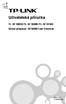 Uživatelská p íru ka TL-SF1005D/TL-SF1008D/TL-SF1016D Stolní p epína 10/100M Fast Ethernet REV1.0.0 7106500589 AUTORSKÁ PRÁVA A OBCHODNÍ ZNÁMKY Technické parametry se mohou bez upozorn ní zm nit. je registrovaná
Uživatelská p íru ka TL-SF1005D/TL-SF1008D/TL-SF1016D Stolní p epína 10/100M Fast Ethernet REV1.0.0 7106500589 AUTORSKÁ PRÁVA A OBCHODNÍ ZNÁMKY Technické parametry se mohou bez upozorn ní zm nit. je registrovaná
DP-G321AirPlus TM G bezdrátový víceportový tiskový server. Napájecí adaptér 5 V ss, 2.5 A
 Toto zařízení lze nakonfigurovat pomocí libovolného aktuálního webového prohlížeče, např. Internet Explorer 6 nebo Netscape Navigator 7.0 Než začnete AirPlus G 802.11g/2.4 GHz bezdrátový víceportový tiskový
Toto zařízení lze nakonfigurovat pomocí libovolného aktuálního webového prohlížeče, např. Internet Explorer 6 nebo Netscape Navigator 7.0 Než začnete AirPlus G 802.11g/2.4 GHz bezdrátový víceportový tiskový
Průvodce instalací softwaru
 Průvodce instalací softwaru Tato příručka vysvětluje, jak nainstalovat software přes USB nebo síťové připojení. Síťové připojení není k dispozici pro modely SP 200/200S/203S/203SF/204SF. Postup instalace
Průvodce instalací softwaru Tato příručka vysvětluje, jak nainstalovat software přes USB nebo síťové připojení. Síťové připojení není k dispozici pro modely SP 200/200S/203S/203SF/204SF. Postup instalace
Řada tiskáren HP Color LaserJet Professional CP5225
 Datový list Řada tiskáren HP Color LaserJet Professional S touto všestrannou a cenově dostupnou stolní tiskárnou ve formátu A3 pokryjete všechny své potřeby barevného pracovního tisku od pohlednic po dokumenty
Datový list Řada tiskáren HP Color LaserJet Professional S touto všestrannou a cenově dostupnou stolní tiskárnou ve formátu A3 pokryjete všechny své potřeby barevného pracovního tisku od pohlednic po dokumenty
Ovládací panel. Barevná multifunkční tiskárna Xerox WorkCentre 6655 Technologie Xerox ConnectKey 2.0
 Ovládací panel Služby dostupné na vaší sestavě tiskárny se mohou lišit. Podrobnosti týkající se služeb a nastavení najdete v uživatelské příručce. 4 5 Dotyková obrazovka Nabídky 6 8 Alfanumerická klávesnice
Ovládací panel Služby dostupné na vaší sestavě tiskárny se mohou lišit. Podrobnosti týkající se služeb a nastavení najdete v uživatelské příručce. 4 5 Dotyková obrazovka Nabídky 6 8 Alfanumerická klávesnice
Provozní pokyny Průvodce Mopria
 Provozní pokyny Průvodce Mopria Pro bezpečné a správné použití si před použitím tohoto zařízení přečtěte "Bezpečnostní informace". OBSAH Úvod... 2 Význam symbolů... 2 Vyloučení odpovědnosti... 2 Přípravy...
Provozní pokyny Průvodce Mopria Pro bezpečné a správné použití si před použitím tohoto zařízení přečtěte "Bezpečnostní informace". OBSAH Úvod... 2 Význam symbolů... 2 Vyloučení odpovědnosti... 2 Přípravy...
Začněte zde. Podle pokynů na Instalačním listu nainstalujte hardware. Potom pokračujte následujícími kroky a optimalizujte kvalitu tisku.
 Začněte zde Vyrovnání tiskových kazet bez počítače Podle pokynů na Instalačním listu nainstalujte hardware. Potom pokračujte následujícími kroky a optimalizujte kvalitu tisku. 1 Zkontrolujte, zda je v
Začněte zde Vyrovnání tiskových kazet bez počítače Podle pokynů na Instalačním listu nainstalujte hardware. Potom pokračujte následujícími kroky a optimalizujte kvalitu tisku. 1 Zkontrolujte, zda je v
Pro uživatele nástroje RICOH Smart Device Connector: Konfigurace zařízení
 Pro uživatele nástroje RICOH Smart Device Connector: Konfigurace zařízení OBSAH 1. Pro všechny uživatele Úvod... 3 Jak číst tuto příručku... 3 Ochranné známky...4 Co je to RICOH Smart Device Connector?...
Pro uživatele nástroje RICOH Smart Device Connector: Konfigurace zařízení OBSAH 1. Pro všechny uživatele Úvod... 3 Jak číst tuto příručku... 3 Ochranné známky...4 Co je to RICOH Smart Device Connector?...
Řada tiskáren HP Color LaserJet Professional CP5225
 Datový list Řada tiskáren HP Color LaserJet Professional CP5225 S touto všestrannou a cenově dostupnou stolní tiskárnou ve formátu A3 pokryjete všechny své potřeby barevného pracovního tisku od pohlednic
Datový list Řada tiskáren HP Color LaserJet Professional CP5225 S touto všestrannou a cenově dostupnou stolní tiskárnou ve formátu A3 pokryjete všechny své potřeby barevného pracovního tisku od pohlednic
příklad. 2. Informace o technické podpoře jsou na poslední straně.
 Poznámka 1. Model produktu zobrazený v této příručce je Archer C7 a slouží jako příklad. 2. Informace o technické podpoře jsou na poslední straně. Připojení hardwaru Vypněte váš modem (jestliže má záložní
Poznámka 1. Model produktu zobrazený v této příručce je Archer C7 a slouží jako příklad. 2. Informace o technické podpoře jsou na poslední straně. Připojení hardwaru Vypněte váš modem (jestliže má záložní
Příručka rychlého nastavení připojení sítě
 Xerox WorkCentre M118/M118i Příručka rychlého nastavení připojení sítě 701P42718 V této příručce naleznete následující pokyny: Procházení obrazovek na displeji na straně 2 Nastavení sítě pomocí DHCP na
Xerox WorkCentre M118/M118i Příručka rychlého nastavení připojení sítě 701P42718 V této příručce naleznete následující pokyny: Procházení obrazovek na displeji na straně 2 Nastavení sítě pomocí DHCP na
Instalační příručka pro Windows Vista
 Instalační příručka pro Windows Vista Než je možno tiskárnu použít, musíte připravit hardware a instalovat ovladač. Ve Stručném návodu k obsluze a v této Instalační příručka pro Windows Vista naleznete
Instalační příručka pro Windows Vista Než je možno tiskárnu použít, musíte připravit hardware a instalovat ovladač. Ve Stručném návodu k obsluze a v této Instalační příručka pro Windows Vista naleznete
Příručka rychlého nastavení sítě
 Příručka rychlého nastavení sítě WorkCentre M123/M128 WorkCentre Pro 123/128 701P42078_CS 2004. Všechna práva vyhrazena. Uplatňovaná ochrana autorských práv se vztahuje na všechny formy a záležitosti spojené
Příručka rychlého nastavení sítě WorkCentre M123/M128 WorkCentre Pro 123/128 701P42078_CS 2004. Všechna práva vyhrazena. Uplatňovaná ochrana autorských práv se vztahuje na všechny formy a záležitosti spojené
Kompaktní mono laserová tiskárna
 Kompaktní mono laserová tiskárna HL-L2312D TISK www.brother.eu Kompaktní mono laserová tiskárna Brother HL-L2312D je tichá, kompaktní mono laserová tiskárna určená pro použití v domácnosti a malých kancelářích.
Kompaktní mono laserová tiskárna HL-L2312D TISK www.brother.eu Kompaktní mono laserová tiskárna Brother HL-L2312D je tichá, kompaktní mono laserová tiskárna určená pro použití v domácnosti a malých kancelářích.
Poznámky k instalaci tiskového systému HP LaserJet P2015 Series
 Poznámky k instalaci tiskového systému HP LaserJet P2015 Series Autorská práva a licence 2006 Copyright Hewlett-Packard Development Company, L.P. Reprodukce, úpravy nebo překlad jsou bez předchozího písemného
Poznámky k instalaci tiskového systému HP LaserJet P2015 Series Autorská práva a licence 2006 Copyright Hewlett-Packard Development Company, L.P. Reprodukce, úpravy nebo překlad jsou bez předchozího písemného
COLOR LASERJET ENTERPRISE CM4540 MFP SERIES. Průvodce instalací softwaru
 COLOR LASERJET ENTERPRISE CM4540 MFP SERIES Průvodce instalací softwaru HP Color LaserJet Enterprise CM4540 MFP Series Průvodce instalací softwaru Autorská práva a licence 2010 Copyright Hewlett-Packard
COLOR LASERJET ENTERPRISE CM4540 MFP SERIES Průvodce instalací softwaru HP Color LaserJet Enterprise CM4540 MFP Series Průvodce instalací softwaru Autorská práva a licence 2010 Copyright Hewlett-Packard
Provozní pokyny Softwarová příručka
 Provozní pokyny Softwarová příručka Nejprve si přečtěte Příručky pro tuto tiskárnu...12 Popis uvedeného modelu...13 Jak číst tuto příručku...14 Symboly...14 Používání kláves...15 Příprava pro tisk Rychlá
Provozní pokyny Softwarová příručka Nejprve si přečtěte Příručky pro tuto tiskárnu...12 Popis uvedeného modelu...13 Jak číst tuto příručku...14 Symboly...14 Používání kláves...15 Příprava pro tisk Rychlá
CP6015dn CP6015de. CP6015xh
 CP6015n CP6015dn CP6015de CP6015x CP6015xh HP Color LaserJet CP6015 Uživatelská příručka Autorská práva a licence 2008 Copyright Hewlett-Packard Development Company, L.P. Reprodukce, úpravy nebo překlad
CP6015n CP6015dn CP6015de CP6015x CP6015xh HP Color LaserJet CP6015 Uživatelská příručka Autorská práva a licence 2008 Copyright Hewlett-Packard Development Company, L.P. Reprodukce, úpravy nebo překlad
Instalace. Bezdrátový přístupový bod NETGEAR 802.11ac WAC120. Obsah balení. NETGEAR, Inc. 350 East Plumeria Drive San Jose, CA 95134 USA.
 Ochranné známky NETGEAR, logo NETGEAR a Connect with Innovation jsou obchodní známky nebo registrované obchodní známky společnosti NETGEAR, Inc. v USA a jiných zemích. Informace zde uvedené podléhají změnám
Ochranné známky NETGEAR, logo NETGEAR a Connect with Innovation jsou obchodní známky nebo registrované obchodní známky společnosti NETGEAR, Inc. v USA a jiných zemích. Informace zde uvedené podléhají změnám
Printer/Scanner Unit Type 1350. Referenèní pøíruèka pro tisk. Provozní pokyny
 Printer/Scanner Unit Type 1350 Provozní pokyny Referenèní pøíruèka pro tisk 1 2 3 4 5 6 Pøíprava zaøízení Nastavení ovladaèe tiskárny Jiné tiskové úlohy Ukládání a tisk pomocí dokumentového serveru Funkce
Printer/Scanner Unit Type 1350 Provozní pokyny Referenèní pøíruèka pro tisk 1 2 3 4 5 6 Pøíprava zaøízení Nastavení ovladaèe tiskárny Jiné tiskové úlohy Ukládání a tisk pomocí dokumentového serveru Funkce
Ovládací panel. Barevná multifunkční tiskárna Xerox AltaLink C8030/C8035/C8045/C8055/C8070
 Ovládací panel Dostupné aplikace se mohou v různých sestavách tiskárny lišit. Podrobnosti o aplikacích a funkcích najdete v uživatelské příručce. 5 9 8 7 6 0 5 6 7 8 9 0 Stisknutím tlačítka Domovská obrazovka
Ovládací panel Dostupné aplikace se mohou v různých sestavách tiskárny lišit. Podrobnosti o aplikacích a funkcích najdete v uživatelské příručce. 5 9 8 7 6 0 5 6 7 8 9 0 Stisknutím tlačítka Domovská obrazovka
ŘADA LASERJET ENTERPRISE M4555 MFP. Průvodce instalací softwaru
 ŘADA LASERJET ENTERPRISE M4555 MFP Průvodce instalací softwaru Řada HP LaserJet Enterprise M4555 MFP Průvodce instalací softwaru Autorská práva a licence 2011 Copyright Hewlett-Packard Development Company,
ŘADA LASERJET ENTERPRISE M4555 MFP Průvodce instalací softwaru Řada HP LaserJet Enterprise M4555 MFP Průvodce instalací softwaru Autorská práva a licence 2011 Copyright Hewlett-Packard Development Company,
Průvodce instalací software
 Průvodce instalací software Tato příručka vysvětluje, jak nainstalovat software přes USB nebo síťové připojení. Síťové připojení není k dispozici pro modely SP 200/200S/203S/203SF/204SF. Chcete-li ručně
Průvodce instalací software Tato příručka vysvětluje, jak nainstalovat software přes USB nebo síťové připojení. Síťové připojení není k dispozici pro modely SP 200/200S/203S/203SF/204SF. Chcete-li ručně
LASERJET PRO 500 COLOR MFP. Stručná referenční příručka M570
 LASERJET PRO 500 COLOR MFP Stručná referenční příručka M570 Použití přímého tisku z jednotky USB 1. Připojte jednotku USB flash k portu USB na přední straně zařízení. 2. Otevře se nabídka Flash disk USB.
LASERJET PRO 500 COLOR MFP Stručná referenční příručka M570 Použití přímého tisku z jednotky USB 1. Připojte jednotku USB flash k portu USB na přední straně zařízení. 2. Otevře se nabídka Flash disk USB.
Průvodce nastavením Wi-Fi
 Průvodce nastavením Wi-Fi Připojení tiskárny prostřednictvím Wi-Fi Připojení k počítači pomocí Wi-Fi routeru Přímé připojení k počítači Připojení k chytrému zařízení pomocí Wi-Fi routeru Přímé připojení
Průvodce nastavením Wi-Fi Připojení tiskárny prostřednictvím Wi-Fi Připojení k počítači pomocí Wi-Fi routeru Přímé připojení k počítači Připojení k chytrému zařízení pomocí Wi-Fi routeru Přímé připojení
h Počítač h Baterie h Napájecí šňůra h Knihy:
 Číslo dílu: 92P1924 Děkujeme, že jste si zakoupili počítač IBM ThinkPad X Series. Porovnejte položky tohoto seznamu s položkami v krabici. Pokud některá z těchto položek chybí, obraťte se na svého prodejce.
Číslo dílu: 92P1924 Děkujeme, že jste si zakoupili počítač IBM ThinkPad X Series. Porovnejte položky tohoto seznamu s položkami v krabici. Pokud některá z těchto položek chybí, obraťte se na svého prodejce.
LASERJET PRO 400 MFP. Stručná referenční příručka M425
 LASERJET PRO 400 MFP Stručná referenční příručka M425 Optimalizace kvality kopírování K dispozici jsou následující možnosti nastavení kvality kopírování: Autom. výběr: Toto nastavení použijte, pokud nemáte
LASERJET PRO 400 MFP Stručná referenční příručka M425 Optimalizace kvality kopírování K dispozici jsou následující možnosti nastavení kvality kopírování: Autom. výběr: Toto nastavení použijte, pokud nemáte
ZAČNĚTE ZDE. Bezdrátové USB Kabelové. Chcete tiskárnu připojit k bezdrátové síti? Přejděte do části Instalace a nastavení bezdrátového připojení.
 ZAČNĚTE ZDE Odpovíte-li na některou z otázek ano, přejděte do příslušné části, kde najdete pokyny k instalaci a připojení. Chcete tiskárnu připojit k bezdrátové síti? Přejděte do části Instalace a nastavení
ZAČNĚTE ZDE Odpovíte-li na některou z otázek ano, přejděte do příslušné části, kde najdete pokyny k instalaci a připojení. Chcete tiskárnu připojit k bezdrátové síti? Přejděte do části Instalace a nastavení
2008 Xerox Corporation. Všechna práva vyhrazena.
 Tato příručka je poskytována pouze pro informativní účely. Veškeré v ní obsažené informace mohou být změněny bez předchozího upozornění. Společnost Xerox Corporation nenese odpovědnost za žádné změny,
Tato příručka je poskytována pouze pro informativní účely. Veškeré v ní obsažené informace mohou být změněny bez předchozího upozornění. Společnost Xerox Corporation nenese odpovědnost za žádné změny,
TECHNICKÁ DOKUMENTACE
 TECHNICKÁ DOKUMENTACE Dle ustanovení 44 a násl. zákona č. 137/2006 Sb., o veřejných zakázkách (dále jen zákon ) Název veřejné zakázky: Druh veřejné zakázky: Druh zadávacího řízení Obchodní společnost nebo
TECHNICKÁ DOKUMENTACE Dle ustanovení 44 a násl. zákona č. 137/2006 Sb., o veřejných zakázkách (dále jen zákon ) Název veřejné zakázky: Druh veřejné zakázky: Druh zadávacího řízení Obchodní společnost nebo
RUČNÍ SKENER
 RUČNÍ SKENER UŽIVATELSKÁ PŘÍRUČKA 1. Hlavní vlastnosti NOVÝ a PRAKTICKÝ digitální ruční skener Rozlišení skenování: 300/600/900 dpi Ukládání souboru: JPG nebo PDF na paměťovou kartu microsd Podporované
RUČNÍ SKENER UŽIVATELSKÁ PŘÍRUČKA 1. Hlavní vlastnosti NOVÝ a PRAKTICKÝ digitální ruční skener Rozlišení skenování: 300/600/900 dpi Ukládání souboru: JPG nebo PDF na paměťovou kartu microsd Podporované
Příručka Univerzálního tiskového ovladače
 Příručka Univerzálního tiskového ovladače Brother Universal Printer Driver (BR-Script3) Brother Mono Universal Printer Driver (PCL) Brother Universal Printer Driver (Inkjet) Verze B CZE 1 Souhrn 1 Brother
Příručka Univerzálního tiskového ovladače Brother Universal Printer Driver (BR-Script3) Brother Mono Universal Printer Driver (PCL) Brother Universal Printer Driver (Inkjet) Verze B CZE 1 Souhrn 1 Brother
TRUST 100MB SPEEDSHARE PCI CARD
 1 Úvod Blahopřejeme vám k zakoupení karty Trust 100MB Speedshare PCI. Karta Trust 100MB Speedshare PCI vám umožňuje připojení vašeho počítače k místní síti (LAN) nebo širokopásmové připojení k internetu.
1 Úvod Blahopřejeme vám k zakoupení karty Trust 100MB Speedshare PCI. Karta Trust 100MB Speedshare PCI vám umožňuje připojení vašeho počítače k místní síti (LAN) nebo širokopásmové připojení k internetu.
Vaše uživatelský manuál XEROX PHASER 3435 http://cs.yourpdfguides.com/dref/3683263
 Můžete si přečíst doporučení v uživatelské příručce, technickém průvodci, nebo průvodci instalací pro XEROX PHASER 3435. Zjistíte si odpovědi na všechny vaše otázky, týkající se XEROX PHASER 3435 v uživatelské
Můžete si přečíst doporučení v uživatelské příručce, technickém průvodci, nebo průvodci instalací pro XEROX PHASER 3435. Zjistíte si odpovědi na všechny vaše otázky, týkající se XEROX PHASER 3435 v uživatelské
CZ Manuál Import a distribuce: RECALL s.r.o.
 CZ Manuál Import a distribuce: RECALL s.r.o. Obsah 1. Představení... 4 2. Instalace a nastavení... 5 2.1. Nabití Wi-Fi HDD... 5 2.2. Pro uživatele MAC OS... 5 2.3. Připojení Wi-Fi HDD k počítači prostřednictvím
CZ Manuál Import a distribuce: RECALL s.r.o. Obsah 1. Představení... 4 2. Instalace a nastavení... 5 2.1. Nabití Wi-Fi HDD... 5 2.2. Pro uživatele MAC OS... 5 2.3. Připojení Wi-Fi HDD k počítači prostřednictvím
Color LaserJet Pro MFP M253-M254. Průvodce technickými údaji
 Color LaserJet Pro MFP M253-M254 Průvodce technickými údaji Autorská práva a licence Copyright 2017 HP Development Company, L.P. Reprodukce, úpravy nebo překlad jsou bez předchozího písemného souhlasu
Color LaserJet Pro MFP M253-M254 Průvodce technickými údaji Autorská práva a licence Copyright 2017 HP Development Company, L.P. Reprodukce, úpravy nebo překlad jsou bez předchozího písemného souhlasu
Externí harddisk Řada SPE3000 CZ Uživatelská příručka Philips SPE3000 series UM CZ.ind :54:56
 Externí harddisk Řada SPE3000 CZ Uživatelská příručka Obsah CZ 4 Obsah balení 4 Připojení 5 Odpojení 5 Instalace pro Mac, Windows 98 a Windows ME 6 Důležité informace 7 Potřebujete pomoc? 8 Soulad s FCC
Externí harddisk Řada SPE3000 CZ Uživatelská příručka Obsah CZ 4 Obsah balení 4 Připojení 5 Odpojení 5 Instalace pro Mac, Windows 98 a Windows ME 6 Důležité informace 7 Potřebujete pomoc? 8 Soulad s FCC
Stručná instalační příručka SUSE Linux Enterprise Server 11
 Stručná instalační příručka SUSE Linux Enterprise Server 11 RYCHLÝ ÚVODNÍ LIST NOVELL Při instalaci nové verze systému SUSE Linux Enterprise 11 postupujte podle následujících pokynů. Tento dokument obsahuje
Stručná instalační příručka SUSE Linux Enterprise Server 11 RYCHLÝ ÚVODNÍ LIST NOVELL Při instalaci nové verze systému SUSE Linux Enterprise 11 postupujte podle následujících pokynů. Tento dokument obsahuje
Zahájit skenování ze skla tiskárny nebo z automatického podavače dokumentů (ADF). Přistupovat k souborům se skeny uloženým v poštovní schránce.
 Fiery Remote Scan Program Fiery Remote Scan umožňuje spravovat skenování na serveru Fiery server a na tiskárně ze vzdáleného počítače. Prostřednictvím programu Fiery Remote Scan můžete provádět tyto akce:
Fiery Remote Scan Program Fiery Remote Scan umožňuje spravovat skenování na serveru Fiery server a na tiskárně ze vzdáleného počítače. Prostřednictvím programu Fiery Remote Scan můžete provádět tyto akce:
Uživatelská příručka. Čeština
 Uživatelská příručka 1 Práce se skenerem Tato příručka popisuje používání plochého skeneru dokumentů HP Scanjet 8270 a jeho příslušenství, řešení problémů při instalaci a kontaktování oddělení podpory
Uživatelská příručka 1 Práce se skenerem Tato příručka popisuje používání plochého skeneru dokumentů HP Scanjet 8270 a jeho příslušenství, řešení problémů při instalaci a kontaktování oddělení podpory
MODEL MX-NB11 SÍŤOVÝ MODUL NÁVOD K OBSLUZE
 MODEL MX-NB SÍŤOVÝ MODUL NÁVOD K OBSLUZE ÚVODEM Volitelný sít ový modul (MX-NB) umožňuje používat stroj jako sít ovou tiskárnu a jako sít ový skener. Tento návod používá pro digitální multifunkční systém
MODEL MX-NB SÍŤOVÝ MODUL NÁVOD K OBSLUZE ÚVODEM Volitelný sít ový modul (MX-NB) umožňuje používat stroj jako sít ovou tiskárnu a jako sít ový skener. Tento návod používá pro digitální multifunkční systém
NPS-520 Multifunkční tiskový server
 Multifunkční tiskový server Příručka k rychlé instalaci Verze 1.00 Listopad 2006 Obsah Úvodní informace... 1 1 Hardwarová instalace... 2 1.1 LED kontrolky... 2 2 Utilita ZyXEL... 3 2.1 Instalace (prostředí
Multifunkční tiskový server Příručka k rychlé instalaci Verze 1.00 Listopad 2006 Obsah Úvodní informace... 1 1 Hardwarová instalace... 2 1.1 LED kontrolky... 2 2 Utilita ZyXEL... 3 2.1 Instalace (prostředí
Nastavení tiskárny pro tisk štítků Geis Str. 1/16
 Str. 1/16 Obsah 1. Instalace tiskárny štítků... 2 Instalace tiskárny s rozhraním USB:... 2 Instalace tiskárny se síťovým rozhraním:... 4 2. Přímý tisk na tiskárnu... 9 3. Dump mode... 10 Pro tiskárnu Zebra
Str. 1/16 Obsah 1. Instalace tiskárny štítků... 2 Instalace tiskárny s rozhraním USB:... 2 Instalace tiskárny se síťovým rozhraním:... 4 2. Přímý tisk na tiskárnu... 9 3. Dump mode... 10 Pro tiskárnu Zebra
Contact SAMSUNG WORLD WIDE
 Tato příručka je poskytována pouze pro informativní účely. Veškeré v ní obsažené informace mohou být změněny bez předchozího upozornění. Společnost Samsung Electronics nenese odpovědnost za žádné změny,
Tato příručka je poskytována pouze pro informativní účely. Veškeré v ní obsažené informace mohou být změněny bez předchozího upozornění. Společnost Samsung Electronics nenese odpovědnost za žádné změny,
Xerox WorkCentre 7220 / 7225 Ovládací panel
 Xerox WorkCentre 70 / 7 Ovládací panel Služby dostupné na vaší sestavě tiskárny se mohou lišit. Podrobnosti týkající se služeb a nastavení najdete v uživatelské příručce. ABC DEF Nabídky GHI PQRS 7 JKL
Xerox WorkCentre 70 / 7 Ovládací panel Služby dostupné na vaší sestavě tiskárny se mohou lišit. Podrobnosti týkající se služeb a nastavení najdete v uživatelské příručce. ABC DEF Nabídky GHI PQRS 7 JKL
s anténou a podstavcem CD-ROM obsahující návod a informace o záruce Ethernetový kabel (CAT5 UTP nekřížený) ADSL kabel (standardní telefonní kabel)
 ČESKY Toto zařízení lze nastavit pomocí libovolného aktuálního webového prohlížeče, např. Internet Explorer 6 nebo Netscape Navigator 6.2.3. DSL-G664T Bezdrátový ADSL směrovač Než začnete 1. Pokud jste
ČESKY Toto zařízení lze nastavit pomocí libovolného aktuálního webového prohlížeče, např. Internet Explorer 6 nebo Netscape Navigator 6.2.3. DSL-G664T Bezdrátový ADSL směrovač Než začnete 1. Pokud jste
Návod k obsluze. AirPrint
 Návod k obsluze AirPrint PŘEDMLUVA Bylo vyvinuto maximální úsilí, aby informace uvedené v tomto dokumentu byly úplné, přesné a aktuální. Výrobce neodpovídá za důsledky chyb, které nemůže ovlivnit. Výrobce
Návod k obsluze AirPrint PŘEDMLUVA Bylo vyvinuto maximální úsilí, aby informace uvedené v tomto dokumentu byly úplné, přesné a aktuální. Výrobce neodpovídá za důsledky chyb, které nemůže ovlivnit. Výrobce
LASERJET PRO 400. Uživatelská příručka M401
 LASERJET PRO 400 Uživatelská příručka M401 Řada Tiskárna HP LaserJet Pro 400 M401 Uživatelská příručka Autorská práva a licence 2014 Copyright Hewlett-Packard Development Company, L.P. Reprodukce, úpravy
LASERJET PRO 400 Uživatelská příručka M401 Řada Tiskárna HP LaserJet Pro 400 M401 Uživatelská příručka Autorská práva a licence 2014 Copyright Hewlett-Packard Development Company, L.P. Reprodukce, úpravy
Prùvodce obecnîmi nastaveními
 Provozní pokyny Prùvodce obecnîmi nastaveními 1 2 3 4 5 6 Pøipojení zaøízení Systémová nastavení Nastavení kopírky Nastavení tiskárny Nastavení rozhraní Ostatní nástroje uôivatele Neô zaènete zaøízení
Provozní pokyny Prùvodce obecnîmi nastaveními 1 2 3 4 5 6 Pøipojení zaøízení Systémová nastavení Nastavení kopírky Nastavení tiskárny Nastavení rozhraní Ostatní nástroje uôivatele Neô zaènete zaøízení
Základy bezdrátových sítí
 Základy bezdrátových sítí Tato příručka vám pomůže vytvořit bezdrátové připojení mezi tiskárnou a počítači. Chcete-li pomoci s jinými síťovými připojeními, například s pevnou místní sítí LAN nebo s režimem
Základy bezdrátových sítí Tato příručka vám pomůže vytvořit bezdrátové připojení mezi tiskárnou a počítači. Chcete-li pomoci s jinými síťovými připojeními, například s pevnou místní sítí LAN nebo s režimem
SP300E. Příručka k rychlé instalaci. Příruční tiskárna s portem Ethernet. Verze 1.00. Copyright 2008. Všechna práva vyhrazena.
 SP300E Příruční tiskárna s portem Ethernet Příručka k rychlé instalaci Verze 1.00 Copyright 2008. Všechna práva vyhrazena. Obsah Obsah balení...1 Přehled...1 Tisk zkušební stránky...2 Zakládání role s
SP300E Příruční tiskárna s portem Ethernet Příručka k rychlé instalaci Verze 1.00 Copyright 2008. Všechna práva vyhrazena. Obsah Obsah balení...1 Přehled...1 Tisk zkušební stránky...2 Zakládání role s
Návod k nastavení uvolnění tisku
 Návod k nastavení uvolnění tisku OBSAH O TOMTO NÁVODU.................................................................................... 2 FUNKCE UVOLNĚNÍ TISKU.............................................................................
Návod k nastavení uvolnění tisku OBSAH O TOMTO NÁVODU.................................................................................... 2 FUNKCE UVOLNĚNÍ TISKU.............................................................................
Aktualizace softwaru Uživatelská příručka
 Aktualizace softwaru Uživatelská příručka Copyright 2008 Hewlett-Packard Development Company, L.P. Windows je ochranná známka Microsoft Corporation registrovaná v USA. Informace uvedené v této příručce
Aktualizace softwaru Uživatelská příručka Copyright 2008 Hewlett-Packard Development Company, L.P. Windows je ochranná známka Microsoft Corporation registrovaná v USA. Informace uvedené v této příručce
Pohodlný multifunkční stolní partner!
 TISK AŽ 23 STR./MIN. KOPÍROVÁNÍ SÍŤ Řada Lexmark X200 Lexmark X203n Lexmark X204n SKENOVÁNÍ FAX Pohodlný multifunkční stolní partner! Tiskněte méně. Ušetřete více. Tisknout méně? To se může zdát jako poněkud
TISK AŽ 23 STR./MIN. KOPÍROVÁNÍ SÍŤ Řada Lexmark X200 Lexmark X203n Lexmark X204n SKENOVÁNÍ FAX Pohodlný multifunkční stolní partner! Tiskněte méně. Ušetřete více. Tisknout méně? To se může zdát jako poněkud
Bezdrátový router AC1750 Smart
 Ochranné známky NETGEAR, logo NETGEAR a Connect with Innovation jsou obchodní známky nebo registrované obchodní známky společnosti NETGEAR, Inc. ve Spojených státech a jiných zemích. Informace mohou být
Ochranné známky NETGEAR, logo NETGEAR a Connect with Innovation jsou obchodní známky nebo registrované obchodní známky společnosti NETGEAR, Inc. ve Spojených státech a jiných zemích. Informace mohou být
Vaše uživatelský manuál OKI PAGE 6W http://cs.yourpdfguides.com/dref/5633662
 Můžete si přečíst doporučení v uživatelské příručce, technickém průvodci, nebo průvodci instalací pro OKI PAGE 6W. Zjistíte si odpovědi na všechny vaše otázky, týkající se OKI PAGE 6W v uživatelské příručce
Můžete si přečíst doporučení v uživatelské příručce, technickém průvodci, nebo průvodci instalací pro OKI PAGE 6W. Zjistíte si odpovědi na všechny vaše otázky, týkající se OKI PAGE 6W v uživatelské příručce
Bezpečnostní výstrahy
 Návod k instalaci Smart-UPS 750/1000/1500/2200/3000 VA 100/120/230 Vac Pro montáž do regálu 2U Bezpečnostní výstrahy TYTO POKYNY UCHOVEJTE - Tyto manuály obsahují důležité pokyny, které je nutné dodržet
Návod k instalaci Smart-UPS 750/1000/1500/2200/3000 VA 100/120/230 Vac Pro montáž do regálu 2U Bezpečnostní výstrahy TYTO POKYNY UCHOVEJTE - Tyto manuály obsahují důležité pokyny, které je nutné dodržet
HP LaserJet M5039xs MFP. Uživatelská příručka
 HP LaserJet M5039xs MFP Uživatelská příručka HP LaserJet M5039XS MFP Uživatelská příručka Autorská práva a licence 2010 Copyright Hewlett-Packard Development Company, L.P. Reprodukce, úpravy nebo překlad
HP LaserJet M5039xs MFP Uživatelská příručka HP LaserJet M5039XS MFP Uživatelská příručka Autorská práva a licence 2010 Copyright Hewlett-Packard Development Company, L.P. Reprodukce, úpravy nebo překlad
Přenosný pevný disk USB 2.0 Uživatelská příručka
 Přenosný pevný disk USB 2.0 Uživatelská příručka česky Obsah Úvod 3 Připojení přenosného pevného disku 3 Ukládání a přenos dat 4 Odpojení přenosného pevného disku 5 Technická podpora 6 Podmínky omezené
Přenosný pevný disk USB 2.0 Uživatelská příručka česky Obsah Úvod 3 Připojení přenosného pevného disku 3 Ukládání a přenos dat 4 Odpojení přenosného pevného disku 5 Technická podpora 6 Podmínky omezené
Uzivatelská pr rucka D 16G. Twain Ovladac
 Uzivatelská pr rucka D 16G Twain Ovladac Obsah Obsah 1 Nastavení skenování s PC 2 Připojení k počítači 2.1 Typy připojení... 2-1 Připojení k paralelnímu portu...2-1 Připojení k portu USB...2-1 2.2 Připojení
Uzivatelská pr rucka D 16G Twain Ovladac Obsah Obsah 1 Nastavení skenování s PC 2 Připojení k počítači 2.1 Typy připojení... 2-1 Připojení k paralelnímu portu...2-1 Připojení k portu USB...2-1 2.2 Připojení
2014 Electronics For Imaging. Informace obsažené v této publikaci jsou zahrnuty v Právním upozornění pro tento produkt.
 2014 Electronics For Imaging. Informace obsažené v této publikaci jsou zahrnuty v Právním upozornění pro tento produkt. 23 června 2014 Obsah 3 Obsah...5 Přístup k programu...5 Poštovní schránky...5 Připojování
2014 Electronics For Imaging. Informace obsažené v této publikaci jsou zahrnuty v Právním upozornění pro tento produkt. 23 června 2014 Obsah 3 Obsah...5 Přístup k programu...5 Poštovní schránky...5 Připojování
Tiskárna HP LaserJet P2050 Series Specifikace papíru a tiskových médií
 Tiskárna HP LaserJet P2050 Series Specifikace papíru a tiskových médií Autorská práva a licence 2008 Copyright Hewlett-Packard Development Company, L.P. Reprodukce, úpravy nebo překlad jsou bez předchozího
Tiskárna HP LaserJet P2050 Series Specifikace papíru a tiskových médií Autorská práva a licence 2008 Copyright Hewlett-Packard Development Company, L.P. Reprodukce, úpravy nebo překlad jsou bez předchozího
WorkCentre 3119. Uživatelská příručka 705N00022
 WorkCentre 3119 Uživatelská příručka 705N00022 2006 Xerox Corporation. Všechna práva vyhrazena. Tato příručka je poskytována pouze pro informativní účely. Veškeré v ní obsažené informace mohou být změněny
WorkCentre 3119 Uživatelská příručka 705N00022 2006 Xerox Corporation. Všechna práva vyhrazena. Tato příručka je poskytována pouze pro informativní účely. Veškeré v ní obsažené informace mohou být změněny
Rychlost tisku min. A4: 23 str./min barevně/černobíle; A3: 13 str./min barevně/černobíle
 Záměr na nákup Multifunkčního barevného tiskového stroje A3/A4 Požadovaná specifikace Tisk Rychlost tisku min. A4: 23 str./min barevně/černobíle; A3: 13 str./min barevně/černobíle Doba tisku 1. stránky
Záměr na nákup Multifunkčního barevného tiskového stroje A3/A4 Požadovaná specifikace Tisk Rychlost tisku min. A4: 23 str./min barevně/černobíle; A3: 13 str./min barevně/černobíle Doba tisku 1. stránky
PŘÍRUČKA SÍŤOVÝCH APLIKACÍ
 PŘÍRUČKA SÍŤOVÝCH APLIKACÍ Uložení protokolu tisku na síť Verze 0 CZE Definice poznámek V celé Příručce uživatele používáme následující ikony: Poznámky uvádějí, jak reagovat na situaci, která může nastat,
PŘÍRUČKA SÍŤOVÝCH APLIKACÍ Uložení protokolu tisku na síť Verze 0 CZE Definice poznámek V celé Příručce uživatele používáme následující ikony: Poznámky uvádějí, jak reagovat na situaci, která může nastat,
Xerox ColorQube 8700 / 8900 Ovládací panel
 Ovládací panel Služby dostupné na vaší sestavě tiskárny se mohou lišit. Podrobnosti týkající se služeb a nastavení najdete v uživatelské příručce. 3 5 Uvolnění přístupových dvířek k inkoustu Nabídky 7
Ovládací panel Služby dostupné na vaší sestavě tiskárny se mohou lišit. Podrobnosti týkající se služeb a nastavení najdete v uživatelské příručce. 3 5 Uvolnění přístupových dvířek k inkoustu Nabídky 7
Video boroskop AX-B520. Návod k obsluze
 Video boroskop AX-B520 Návod k obsluze Obsah 1. Bezpečnostní instrukce... 3 2. Popis funkce... 3 3. Technické údaje... 4 4. Popis přístroje... 5 5. Obsluha zařízení... 7 6. Upozornění... 13 2 1. Bezpečnostní
Video boroskop AX-B520 Návod k obsluze Obsah 1. Bezpečnostní instrukce... 3 2. Popis funkce... 3 3. Technické údaje... 4 4. Popis přístroje... 5 5. Obsluha zařízení... 7 6. Upozornění... 13 2 1. Bezpečnostní
Jak spustit program P-touch Editor
 Jak spustit program P-touch Editor Verze 0 CZE Úvod Důležité upozornění Obsah tohoto dokumentu a technické parametry tohoto produktu se mohou bez upozornění změnit. Společnost Brother si vyhrazuje právo
Jak spustit program P-touch Editor Verze 0 CZE Úvod Důležité upozornění Obsah tohoto dokumentu a technické parametry tohoto produktu se mohou bez upozornění změnit. Společnost Brother si vyhrazuje právo
Příručka Síťová komunikace Řada stolních počítačů Evo Řada pracovních stanic Evo
 b Příručka Síťová komunikace Řada stolních počítačů Evo Řada pracovních stanic Evo Číslo dokumentu: 177922-224 květen 2002 Tato příručka obsahuje definice a pokyny k použití funkcí řadiče síťového rozhraní
b Příručka Síťová komunikace Řada stolních počítačů Evo Řada pracovních stanic Evo Číslo dokumentu: 177922-224 květen 2002 Tato příručka obsahuje definice a pokyny k použití funkcí řadiče síťového rozhraní
Externí přenosný. HP SimpleSave. Přenosný pevný disk Uživatelská příručka. SimpleSave
 HP SimpleSave Přenosný pevný disk Uživatelská příručka Externí přenosný SimpleSave Získání nápovědy Pokud potřebujete nápovědu k disku, jeho instalaci nebo softwaru, kontaktujte nás: Webová technická podpora
HP SimpleSave Přenosný pevný disk Uživatelská příručka Externí přenosný SimpleSave Získání nápovědy Pokud potřebujete nápovědu k disku, jeho instalaci nebo softwaru, kontaktujte nás: Webová technická podpora
DSM-320 bezdrátový přehrávač médií. Ethernetový kabel (CAT 5 UTP/nepřekřížený) Dálkový ovladač s bateriemi
 Toto zařízení pracuje s následujícími operačními systémy: Windows XP, 2000, Me a 98SE Než začnete DSM-320 Bezdrátový přehrávač médií Budete potřebovat následující vybavení: Počítač s procesorem min. 500
Toto zařízení pracuje s následujícími operačními systémy: Windows XP, 2000, Me a 98SE Než začnete DSM-320 Bezdrátový přehrávač médií Budete potřebovat následující vybavení: Počítač s procesorem min. 500
Karty externích médií
 Karty externích médií Číslo dokumentu: 405763-221 Kv ten 2006 Tato příručka popisuje použití karet externích médií. Obsah 1 Karty pro slot Digital Media Vložení digitální paměťové karty...................
Karty externích médií Číslo dokumentu: 405763-221 Kv ten 2006 Tato příručka popisuje použití karet externích médií. Obsah 1 Karty pro slot Digital Media Vložení digitální paměťové karty...................
LASERJET ENTERPRISE COLOR FLOW MFP. Stručná referenční příručka M575
 LASERJET ENTERPRISE COLOR FLOW MFP Stručná referenční příručka M575 Tisk uložené úlohy Chcete-li vytisknout úlohu uloženou v paměti zařízení, použijte následující postup. 1. Na hlavní obrazovce ovládacího
LASERJET ENTERPRISE COLOR FLOW MFP Stručná referenční příručka M575 Tisk uložené úlohy Chcete-li vytisknout úlohu uloženou v paměti zařízení, použijte následující postup. 1. Na hlavní obrazovce ovládacího
KANCELÁŘSKÁ ZAŘÍZENÍ KATALOG. duben 2014 KATALOG KANCELÁŘSKÁ ZAŘÍZENÍ
 KANCELÁŘSKÁ ZAŘÍZENÍ KATALOG duben 2014 KATALOG KANCELÁŘSKÁ ZAŘÍZENÍ KATALOG - KANCELÁŘSKÁ ZAŘÍZENÍ OBSAH 2 Multifunkční zařízení 3 Barevná A4 bizhub C25 3 A4 bizhub C3350 4 A4 bizhub C3850 5 A3 bizhub
KANCELÁŘSKÁ ZAŘÍZENÍ KATALOG duben 2014 KATALOG KANCELÁŘSKÁ ZAŘÍZENÍ KATALOG - KANCELÁŘSKÁ ZAŘÍZENÍ OBSAH 2 Multifunkční zařízení 3 Barevná A4 bizhub C25 3 A4 bizhub C3350 4 A4 bizhub C3850 5 A3 bizhub
SPARKLAN WX-7800A - návod k obsluze Verze 1.2
 Bezdrátový 11ag AP Příručka k rychlé instalaci (návod k obsluze) Verze 1.2 1 i4 Portfolio s.r.o. Obsah 1. Před instalací... 3 2. Instalace hardware... 4 3. Konfigurace nastavení TCP/IP vašeho počítače...
Bezdrátový 11ag AP Příručka k rychlé instalaci (návod k obsluze) Verze 1.2 1 i4 Portfolio s.r.o. Obsah 1. Před instalací... 3 2. Instalace hardware... 4 3. Konfigurace nastavení TCP/IP vašeho počítače...
LASERJET PROFESSIONAL M1130/M1210 ŘADA MFP. Stručná referenční příručka
 LASERJET PROFESSIONAL M1130/M1210 ŘADA MFP Stručná referenční příručka Tisk na speciální papír, štítky nebo fólie v systému Windows 1. V nabídce Soubor v softwarovém programu klikněte na položku Tisk.
LASERJET PROFESSIONAL M1130/M1210 ŘADA MFP Stručná referenční příručka Tisk na speciální papír, štítky nebo fólie v systému Windows 1. V nabídce Soubor v softwarovém programu klikněte na položku Tisk.
Kompaktní multifunkční mono laserová tiskárna DCP-L2512D. TISK KOPIE SKEN
 Kompaktní multifunkční mono laserová tiskárna DCP-L212D TISK KOPIE SKEN www.brother.eu Kompaktní multifunkční mono laserová tiskárna Tisk, skenování a kopírování rychle a tiše s DCP-L212D. Tento multifunkční
Kompaktní multifunkční mono laserová tiskárna DCP-L212D TISK KOPIE SKEN www.brother.eu Kompaktní multifunkční mono laserová tiskárna Tisk, skenování a kopírování rychle a tiše s DCP-L212D. Tento multifunkční
Aktualizace softwaru Uživatelská příručka
 Aktualizace softwaru Uživatelská příručka Copyright 2007 Hewlett-Packard Development Company, L.P. Windows je ochranná známka Microsoft Corporation registrovaná v USA. Informace uvedené v této příručce
Aktualizace softwaru Uživatelská příručka Copyright 2007 Hewlett-Packard Development Company, L.P. Windows je ochranná známka Microsoft Corporation registrovaná v USA. Informace uvedené v této příručce
Instalační příručka k desktopovému úložnému systému ReadyNAS OS 6
 Instalační příručka k desktopovému úložnému systému ReadyNAS OS 6 Obsah Obsah balení... 3 Základní nastavení... 4 Přeformátování disků... 7 Další informace... 9 2 2 Obsah balení Systém ReadyNAS Zdrojové
Instalační příručka k desktopovému úložnému systému ReadyNAS OS 6 Obsah Obsah balení... 3 Základní nastavení... 4 Přeformátování disků... 7 Další informace... 9 2 2 Obsah balení Systém ReadyNAS Zdrojové
Samsung Portable SSD T3
 Rev. 1.0 MU-PT250B / MU-PT500B / MU-PT1T0B / MU-PT2T0B ZÁKONNÁ USTANOVENÍ VYLOUČENÍ ODPOVĚDNOSTI SPOLEČNOST SAMSUNG ELECTRONICS SI VYHRAZUJE PRÁVO NA ZMĚNU PRODUKTŮ, INFORMACÍ A TECHNICKÝCH ÚDAJŮ BEZ PŘEDCHOZÍHO
Rev. 1.0 MU-PT250B / MU-PT500B / MU-PT1T0B / MU-PT2T0B ZÁKONNÁ USTANOVENÍ VYLOUČENÍ ODPOVĚDNOSTI SPOLEČNOST SAMSUNG ELECTRONICS SI VYHRAZUJE PRÁVO NA ZMĚNU PRODUKTŮ, INFORMACÍ A TECHNICKÝCH ÚDAJŮ BEZ PŘEDCHOZÍHO
FM16 P/NO:MBM PŘENOSNÝ HUDEBNÍ PŘEHRÁVAČ NÁVOD K OBSLUZE
 PŘENOSNÝ HUDEBNÍ PŘEHRÁVAČ NÁVOD K OBSLUZE PŘED POUŽÍVÁNÍM PŘÍSTROJE SI PEČLIVĚ PŘEČTĚTE TENTO NÁVOD K POUŽITÍ A USCHOVEJTE JEJ PRO PŘÍPAD POTŘEBY. CZ FM16 P/NO:MBM37748516 Obsah Bezpečnostní pokyny...3
PŘENOSNÝ HUDEBNÍ PŘEHRÁVAČ NÁVOD K OBSLUZE PŘED POUŽÍVÁNÍM PŘÍSTROJE SI PEČLIVĚ PŘEČTĚTE TENTO NÁVOD K POUŽITÍ A USCHOVEJTE JEJ PRO PŘÍPAD POTŘEBY. CZ FM16 P/NO:MBM37748516 Obsah Bezpečnostní pokyny...3
Zahájit skenování ze skla tiskárny nebo z automatického podavače dokumentů (ADF). Přistupovat k souborům se skeny uloženým v poštovní schránce.
 Fiery Remote Scan Program Fiery Remote Scan umožňuje spravovat skenování na Fiery server a na tiskárně ze vzdáleného počítače. Prostřednictvím programu Fiery Remote Scan můžete provádět tyto akce: Zahájit
Fiery Remote Scan Program Fiery Remote Scan umožňuje spravovat skenování na Fiery server a na tiskárně ze vzdáleného počítače. Prostřednictvím programu Fiery Remote Scan můžete provádět tyto akce: Zahájit
Smart-UPS Instalační příručka pro věžové jednotky 750/1000/1500/2200/3000 VA 120/230 Vac 500 VA 100 Vac Důležité bezpečnostní pokyny
 Smart-UPS Instalační příručka pro věžové jednotky 750/1000/1500/2200/3000 VA 120/230 Vac 500 VA 100 Vac Důležité bezpečnostní pokyny TYTO POKYNY UCHOVEJTE - Tyto manuály obsahují důležité pokyny, které
Smart-UPS Instalační příručka pro věžové jednotky 750/1000/1500/2200/3000 VA 120/230 Vac 500 VA 100 Vac Důležité bezpečnostní pokyny TYTO POKYNY UCHOVEJTE - Tyto manuály obsahují důležité pokyny, které
Řada barevných. Barevné multifunkční zařízení HP LaserJet Pro M476nw. Datový list
 Datový list Řada barevných multifunkčních zařízení HP LaserJet Pro M476 Zapnutí všech možností připojení Toto multifunkční zařízení HP Color LaserJet Pro připojí celou kancelář k tisku v zářivých barvách,
Datový list Řada barevných multifunkčních zařízení HP LaserJet Pro M476 Zapnutí všech možností připojení Toto multifunkční zařízení HP Color LaserJet Pro připojí celou kancelář k tisku v zářivých barvách,
Jak používat program P-touch Transfer Manager
 Jak používat program P-touch Transfer Manager Verze 0 CZE Úvod Důležité upozornění Obsah tohoto dokumentu a technické parametry příslušného výrobku podléhají změnám bez předchozího upozornění. Společnost
Jak používat program P-touch Transfer Manager Verze 0 CZE Úvod Důležité upozornění Obsah tohoto dokumentu a technické parametry příslušného výrobku podléhají změnám bez předchozího upozornění. Společnost
Pro bezpečné a správné používání si před použitím zařízení přečtěte bezpečnostní pokyny v "Referenční příručce pro kopírování".
 Pro bezpečné a správné používání si před použitím zařízení přečtěte bezpečnostní pokyny v "Referenční příručce pro kopírování". Průvodce sítí Úvod Tato příručka obsahuje podrobné pokyny k provozu a poznámky
Pro bezpečné a správné používání si před použitím zařízení přečtěte bezpečnostní pokyny v "Referenční příručce pro kopírování". Průvodce sítí Úvod Tato příručka obsahuje podrobné pokyny k provozu a poznámky
HP Color LaserJet CM2320 MFP Series Příručka pro papír a tisková média
 HP Color LaserJet CM2320 MFP Series Příručka pro papír a tisková média Autorská práva a licence 2008 Copyright Hewlett-Packard Development Company, L.P. Reprodukce, úpravy nebo překlad jsou bez předchozího
HP Color LaserJet CM2320 MFP Series Příručka pro papír a tisková média Autorská práva a licence 2008 Copyright Hewlett-Packard Development Company, L.P. Reprodukce, úpravy nebo překlad jsou bez předchozího
O varováních. Dell Latitude E4200 Informace o instalaci a funkcích technické údaje. Čelní pohled
 O varováních VAROVÁNÍ: VAROVÁNÍ upozorňuje na možné poškození majetku a riziko úrazu nebo smrti. Dell Latitude E4200 Informace o instalaci a funkcích technické údaje Čelní pohled 19 18 1 17 16 15 2 3 14
O varováních VAROVÁNÍ: VAROVÁNÍ upozorňuje na možné poškození majetku a riziko úrazu nebo smrti. Dell Latitude E4200 Informace o instalaci a funkcích technické údaje Čelní pohled 19 18 1 17 16 15 2 3 14
LASERJET PRO 300 COLOR MFP LASERJET PRO 400 COLOR MFP. Stručná referenční příručka M375 M475
 LASERJET PRO 300 COLOR MFP LASERJET PRO 400 COLOR MFP Stručná referenční příručka M375 M475 Použití nástroje HP Smart Install pro připojení k počítači, kabelové síti nebo bezdrátové síti Instalační soubory
LASERJET PRO 300 COLOR MFP LASERJET PRO 400 COLOR MFP Stručná referenční příručka M375 M475 Použití nástroje HP Smart Install pro připojení k počítači, kabelové síti nebo bezdrátové síti Instalační soubory
Průvodce Wi-Fi Direct
 Průvodce Wi-Fi Direct Jednoduché nastavení pomocí Wi-Fi Direct Odstraňování problémů Obsah Jak číst tuto příručku... 2 Použité symboly... 2 Vyloučení odpovědnosti... 2 1. Jednoduché nastavení pomocí Wi-Fi
Průvodce Wi-Fi Direct Jednoduché nastavení pomocí Wi-Fi Direct Odstraňování problémů Obsah Jak číst tuto příručku... 2 Použité symboly... 2 Vyloučení odpovědnosti... 2 1. Jednoduché nastavení pomocí Wi-Fi
